
एंड्रॉइड के लिए एप्लिकेशन मार्केट पर प्रत्येक स्वाद के लिए समाधान हैं, हालांकि उपलब्ध सॉफ़्टवेयर कुछ उपयोगकर्ताओं की व्यवस्था नहीं कर सकता है। इसके अलावा, वाणिज्यिक क्षेत्र से कई उद्यम इंटरनेट प्रौद्योगिकियों पर शर्त लगाते हैं और अक्सर अपनी साइटों के लिए ग्राहक अनुप्रयोगों की आवश्यकता होती है। दोनों श्रेणियों के लिए सबसे अच्छा समाधान आपके आवेदन का निर्माण होगा। ऐसे कार्यों को हल करने के लिए ऑनलाइन सेवाओं पर, हम आज बात करना चाहते हैं।
एक एंड्रॉइड एप्लिकेशन ऑनलाइन कैसे बनाएं
ऐसी कई इंटरनेट सेवाएं हैं जो "ग्रीन रोबोट" के तहत एप्लिकेशन बनाने के लिए सेवा प्रदान करती हैं। हां, लेकिन उनमें से अधिकांश भाग तक पहुंचना मुश्किल है, क्योंकि उन्हें एक सशुल्क सदस्यता की आवश्यकता होती है। यदि ऐसा समाधान आपके अनुरूप नहीं है - एंड्रॉइड के लिए एप्लिकेशन बनाने के लिए कार्यक्रम हैं।और पढ़ें: एंड्रॉइड अनुप्रयोगों को बनाने के लिए सबसे अच्छे कार्यक्रम
सौभाग्य से, ऑनलाइन समाधानों के बीच मुफ्त विकल्प हैं, जिनके साथ हम नीचे प्रस्तुत करते हैं, उसके लिए निर्देश भी मौजूद हैं।
AppSgeyser।
कुछ पूरी तरह से मुक्त आवेदन डिजाइनरों में से एक। इसका उपयोग करने के लिए काफी सरल है - निम्न कार्य करें:
साइट AppSgeyser पर जाएं
- ऊपर दिए गए संदर्भ का उपयोग करें। एक एप्लिकेशन बनाने के लिए, आपको पंजीकरण करने की आवश्यकता होगी - इसके लिए, दाईं ओर शीर्ष पर शिलालेख "प्राधिकरण" पर क्लिक करें।
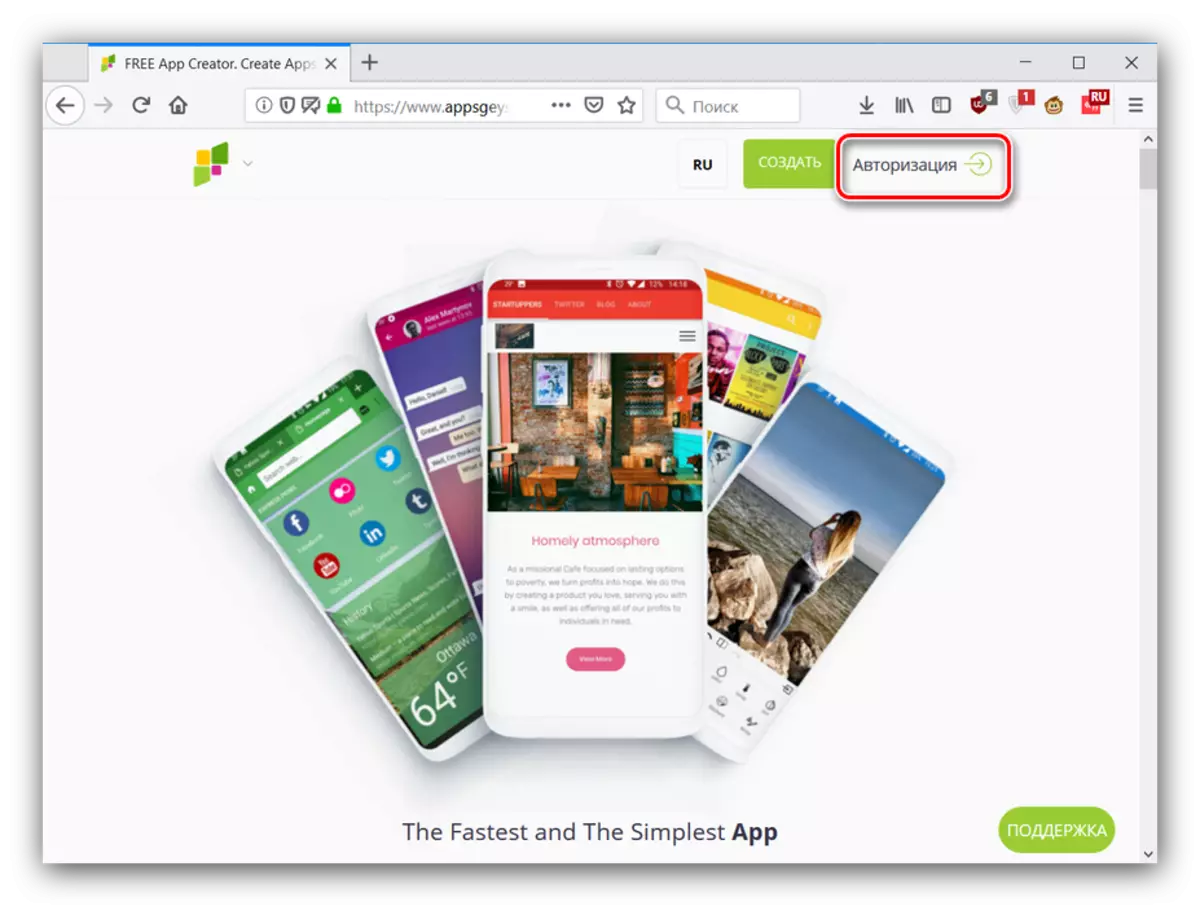
फिर "रजिस्टर" टैब पर जाएं और प्रस्तावित पंजीकरण विकल्पों में से एक का चयन करें।
- खाता बनाने और इसे दर्ज करने की प्रक्रिया के बाद, "नि: शुल्क बनाएं" पर क्लिक करें।
- इसके बाद, एक टेम्पलेट चुनना आवश्यक है जिसके आधार पर एप्लिकेशन बनाया जाएगा। उपलब्ध प्रकारों को विभिन्न टैब पर रखी गई विभिन्न श्रेणियों द्वारा क्रमबद्ध किया जाता है। खोज काम करता है, लेकिन केवल अंग्रेजी के लिए। उदाहरण के लिए, "सामग्री" टैब और मैन्युअल टेम्पलेट का चयन करें।
- एक प्रोग्राम बनाना स्वचालित है - इस चरण में, आपको एक स्वागत संदेश पढ़ना चाहिए और "अगला" पर क्लिक करना चाहिए।
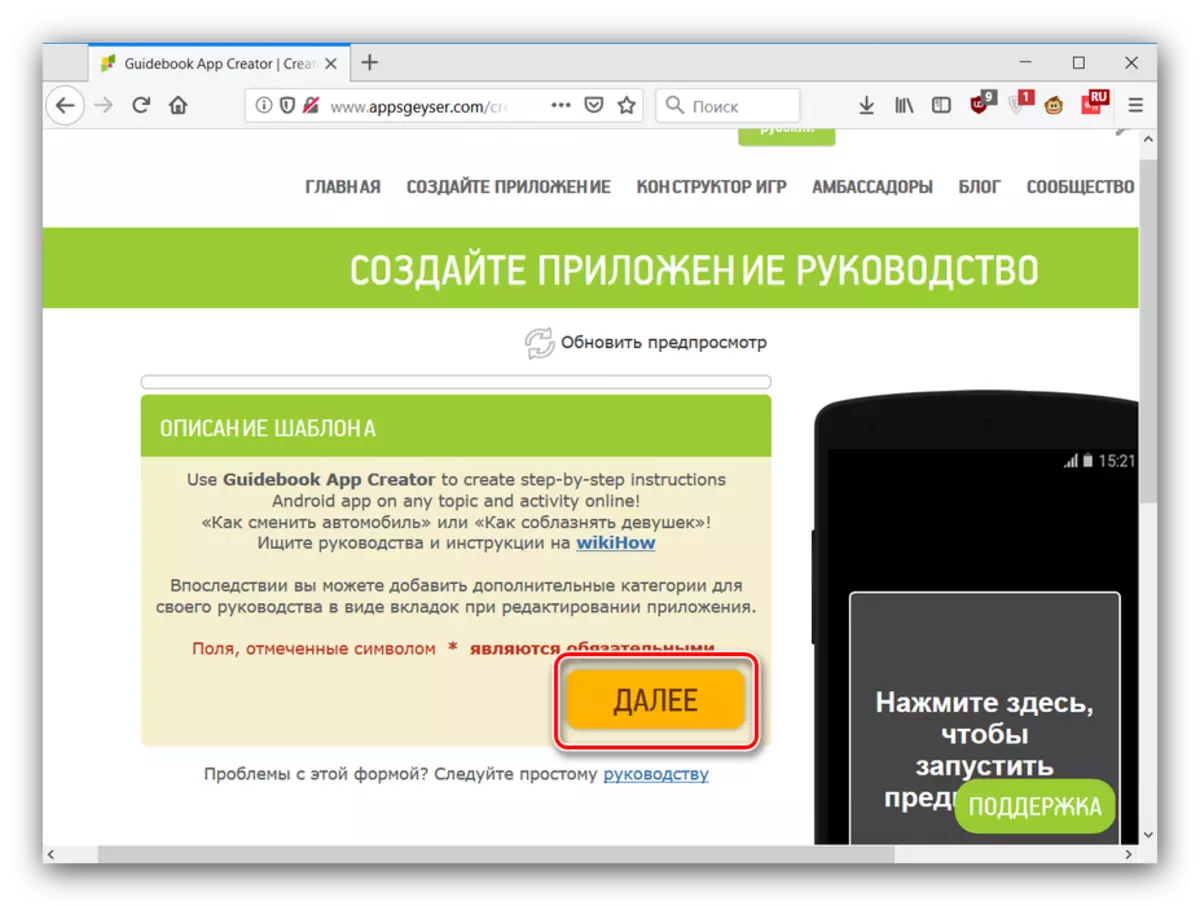
यदि आप अंग्रेजी को नहीं समझते हैं, तो आपको क्रोम, ओपेरा और फ़ायरफ़ॉक्स ब्राउज़र के लिए साइटों का अनुवाद करना होगा।
- सबसे पहले, आपको भविष्य की ट्यूटोरियल और रखे मैनुअल के दृश्य की रंग योजना को कॉन्फ़िगर करने की आवश्यकता है। बेशक, अन्य टेम्पलेट्स के लिए, यह चरण अलग है, लेकिन बिल्कुल उसी योजना पर लागू किया गया है।
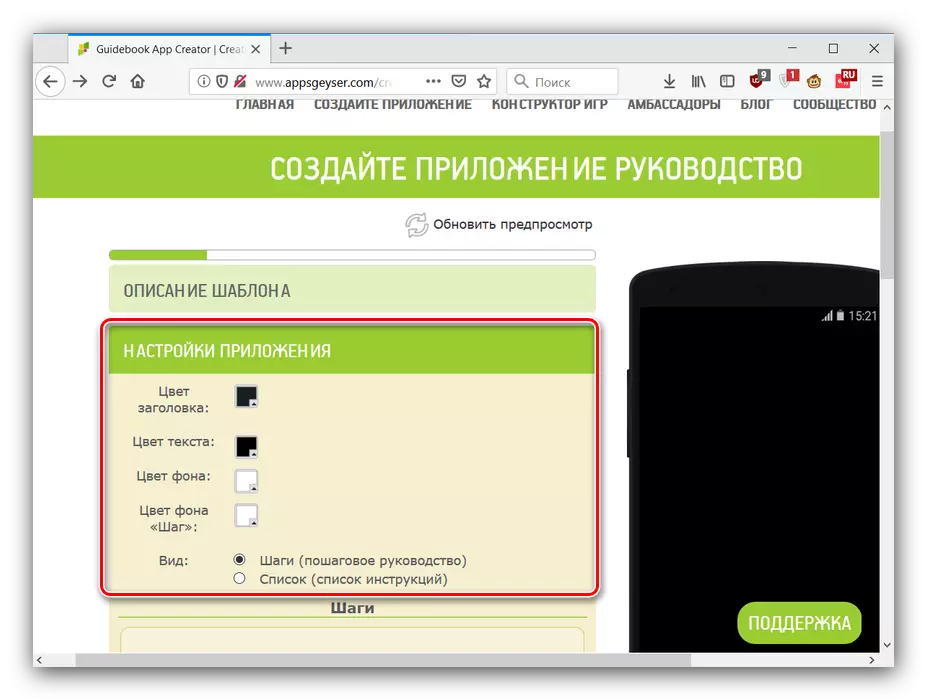
इसके बाद, मैनुअल का वास्तविक निकाय पेश किया गया है: शीर्षक और पाठ। न्यूनतम स्वरूपण समर्थित है, साथ ही हाइपरलिंक्स और मल्टीमीडिया फ़ाइलों को जोड़कर।
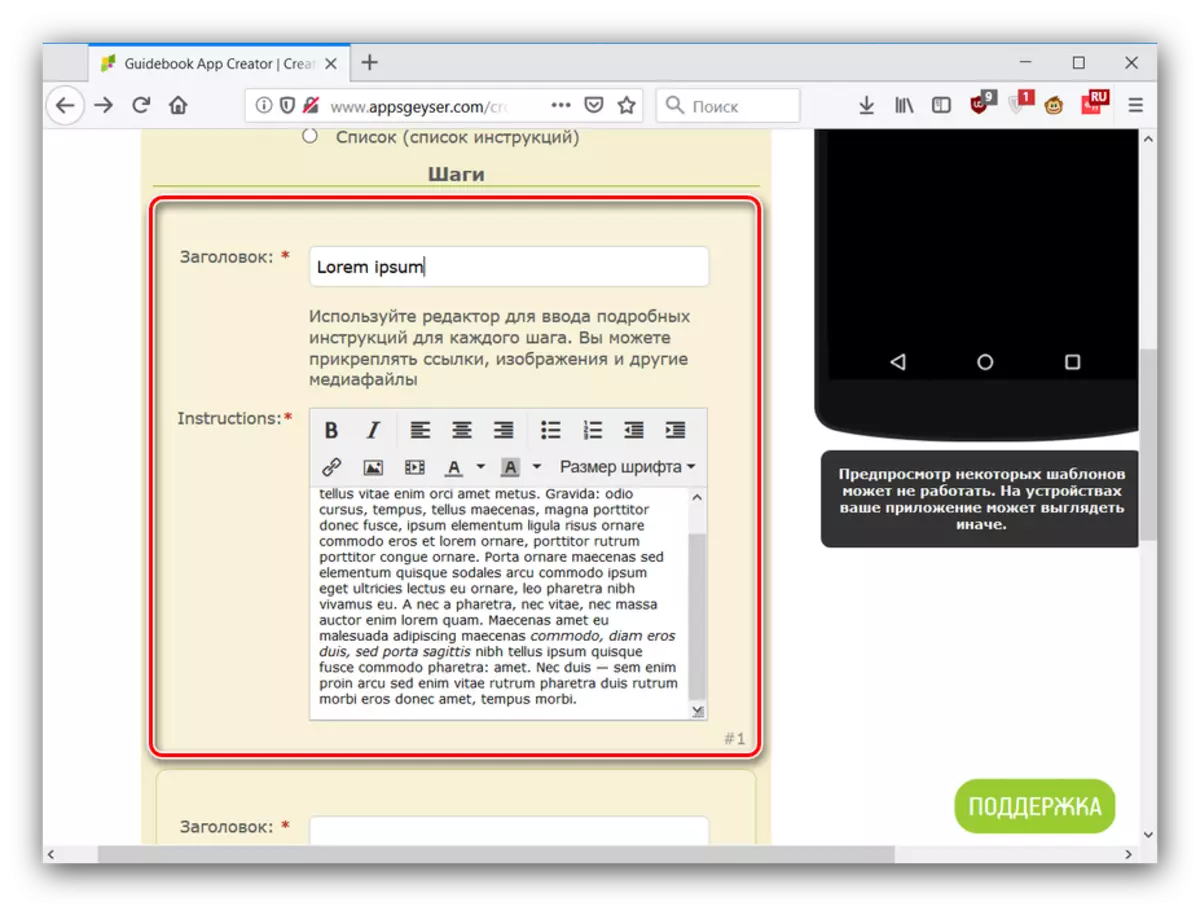
डिफ़ॉल्ट रूप से, केवल 2 तत्व उपलब्ध हैं - एक संपादक फ़ील्ड जोड़ने के लिए "अधिक जोड़ें" पर क्लिक करें। कई जोड़ने के लिए प्रक्रिया को दोहराएं।
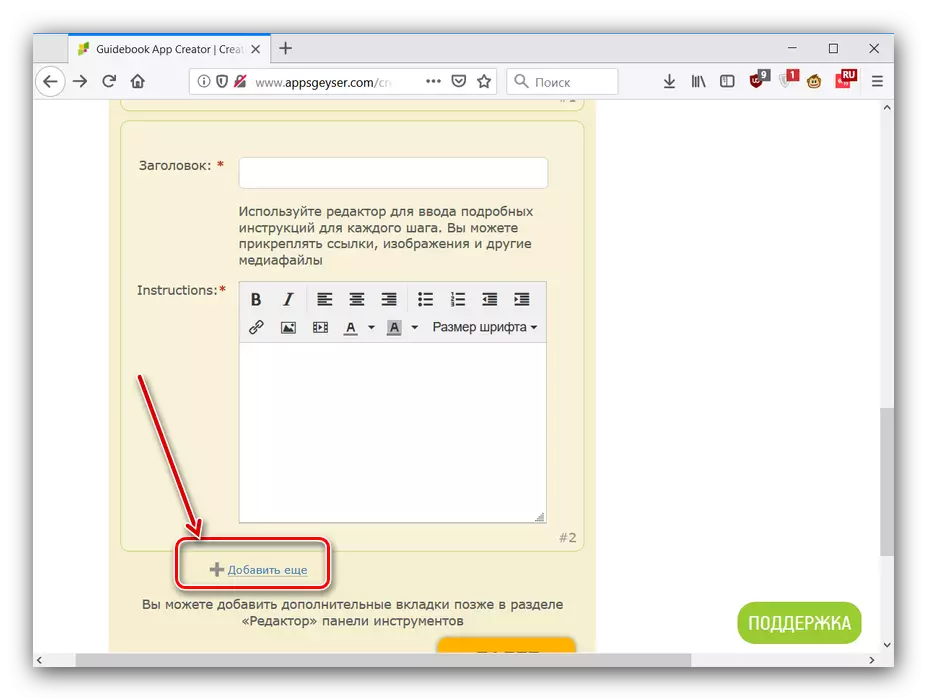
काम जारी रखने के लिए, "अगला" दबाएं।
- इस चरण में, एक आवेदन जानकारी इनपुट होगी। पहले नाम दर्ज करें और "अगला" पर क्लिक करें।
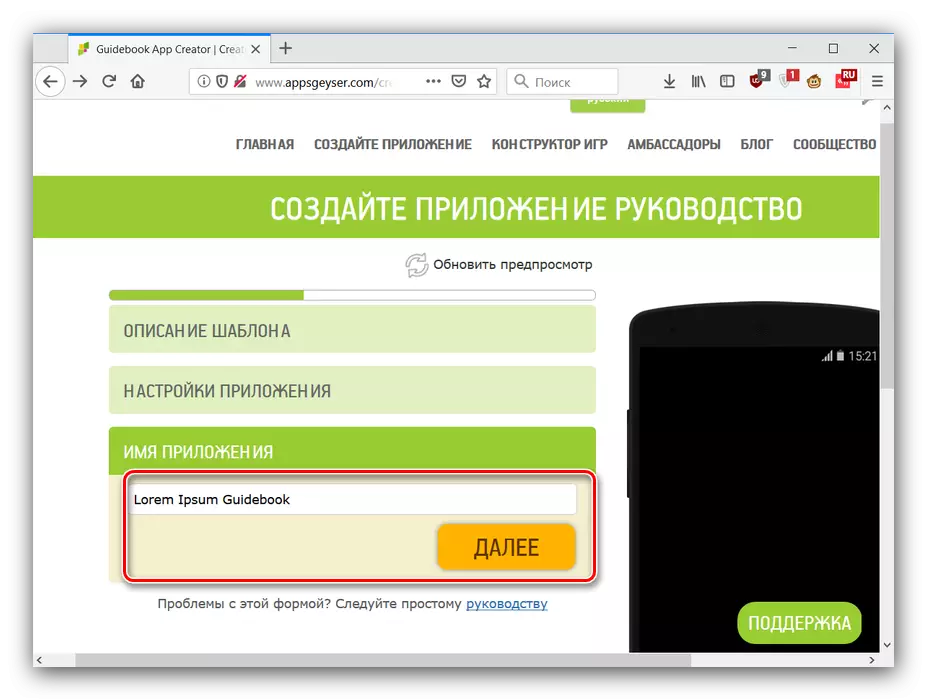
फिर एक उपयुक्त विवरण लिखें और इसे उचित फ़ील्ड में लिखें।
- अब आपको एप्लिकेशन आइकन का चयन करने की आवश्यकता है। "मानक" स्विच की स्थिति डिफ़ॉल्ट आइकन को छोड़ देती है जिसे थोड़ा संपादित किया जा सकता है (छवि के नीचे "संपादक" बटन)।
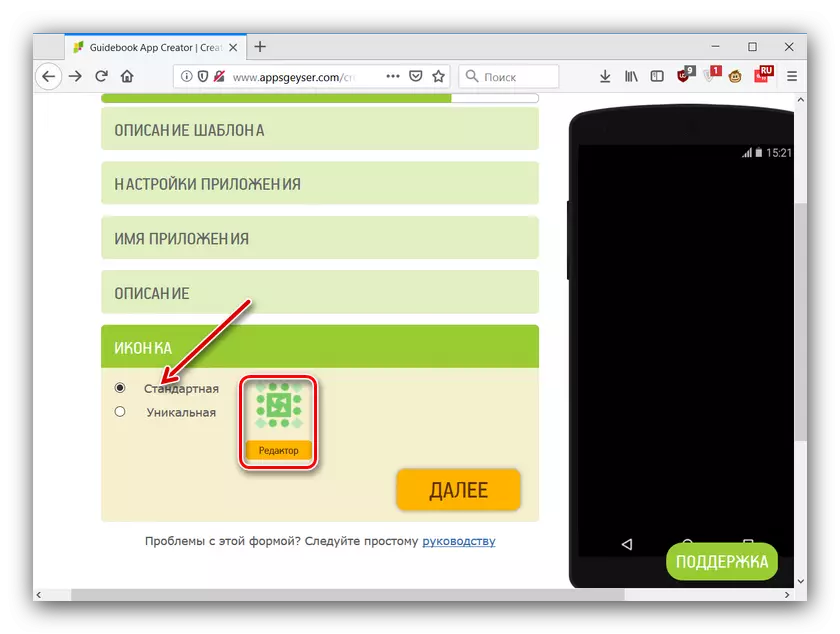
विकल्प "अद्वितीय" आपको अपनी छवि ¬ (जेपीजी, पीएनजी और बीएमपी प्रारूप 512x512 अंक के संकल्प में) अपलोड करने की अनुमति देता है।
- सभी जानकारी दर्ज करने के बाद, "बनाएं" पर क्लिक करें।
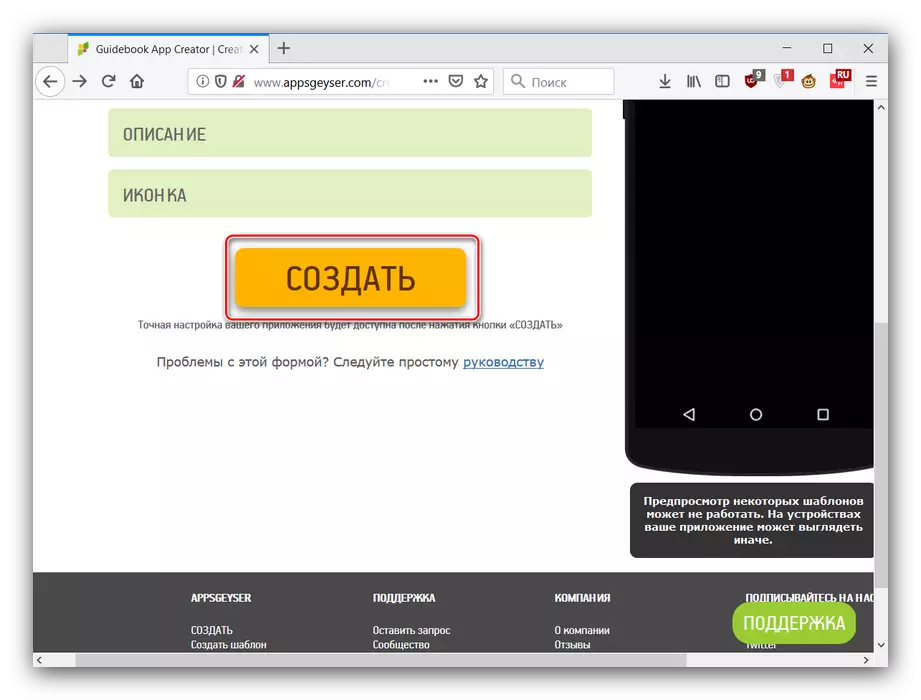
आप खाता डेटा में स्थानांतरित कर देंगे, जहां से एप्लिकेशन को Google Play Market या कई अन्य ऐप स्टोर पर प्रकाशित किया जा सकता है। कृपया ध्यान दें कि सृष्टि के पल से 2 9 घंटे के बाद आवेदन प्रकाशन के बिना हटा दिया जाएगा। Alas, प्रकाशन को छोड़कर एपीके फ़ाइल प्राप्त करने के लिए अन्य विकल्प प्रदान नहीं किए गए हैं।
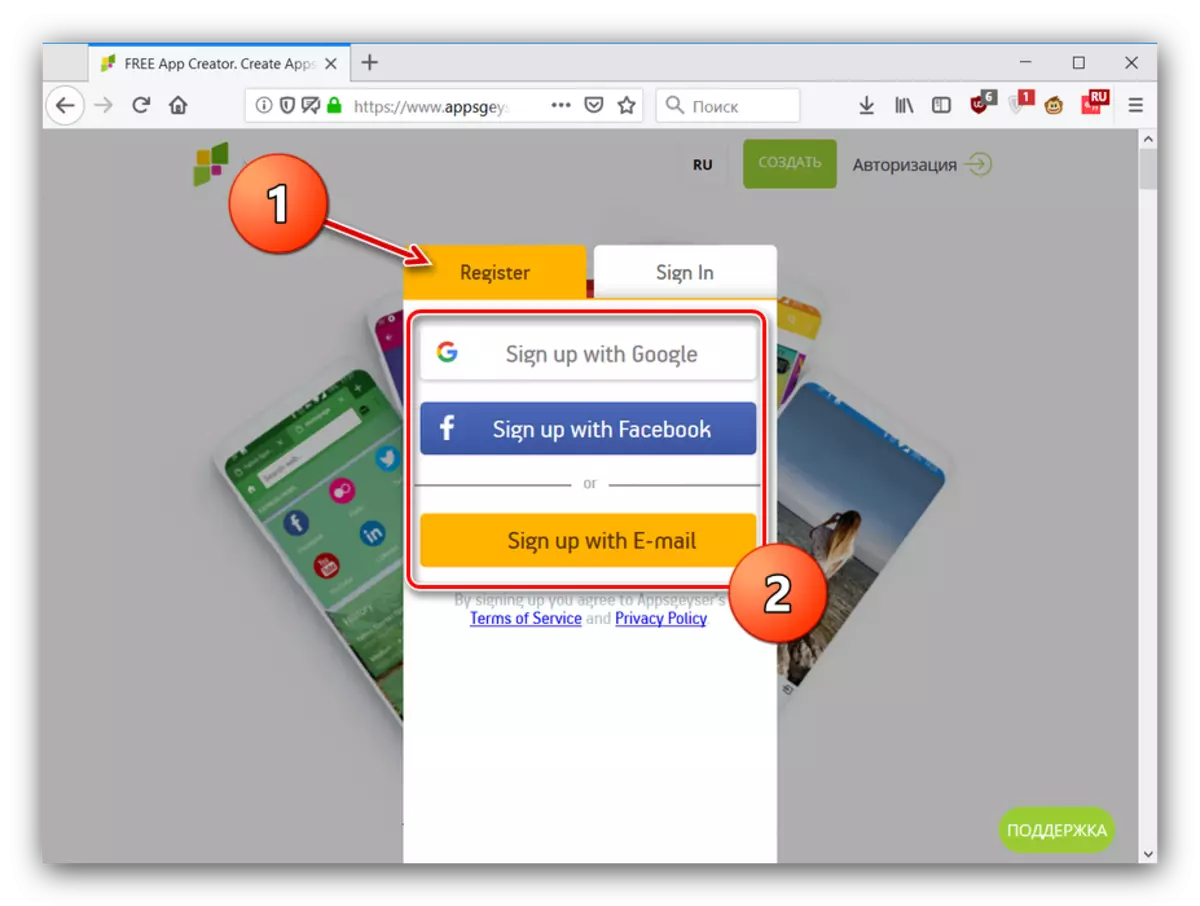
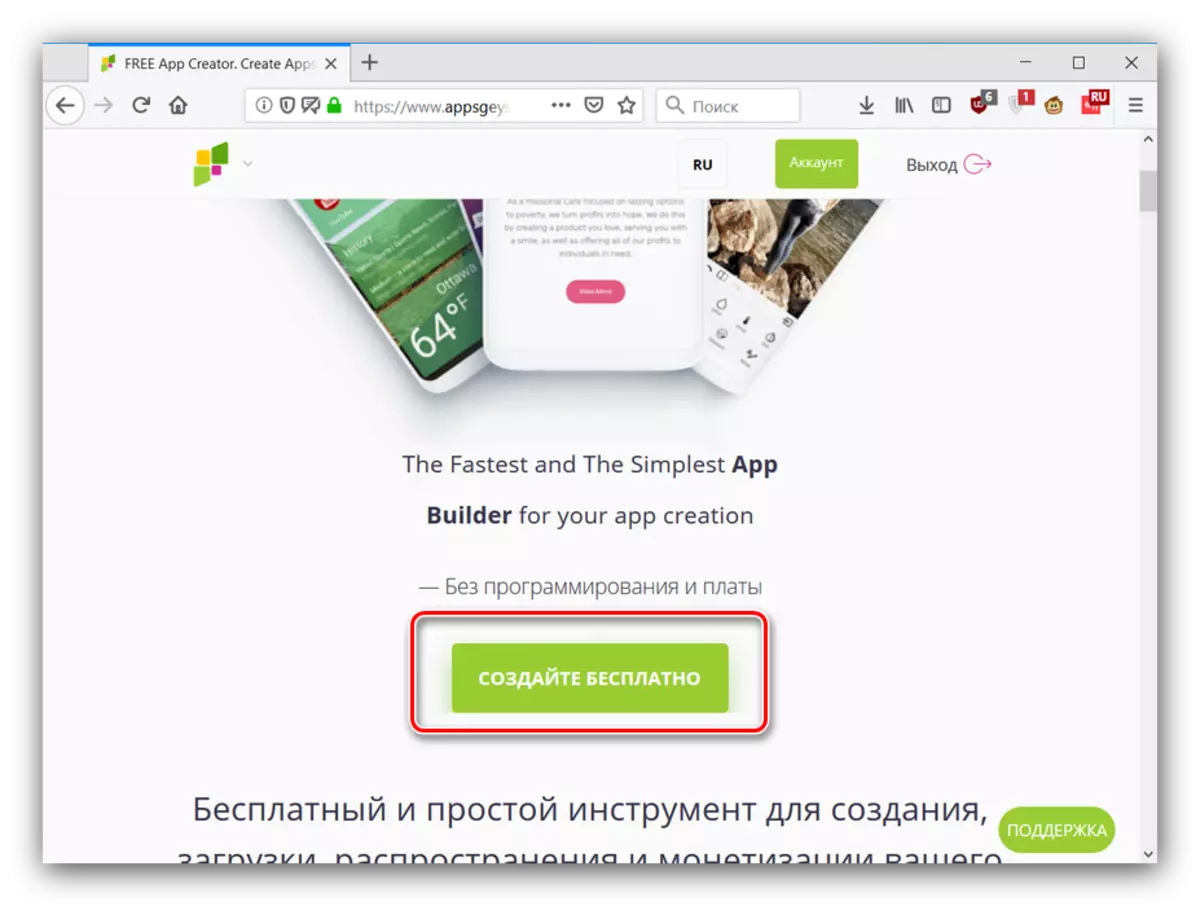
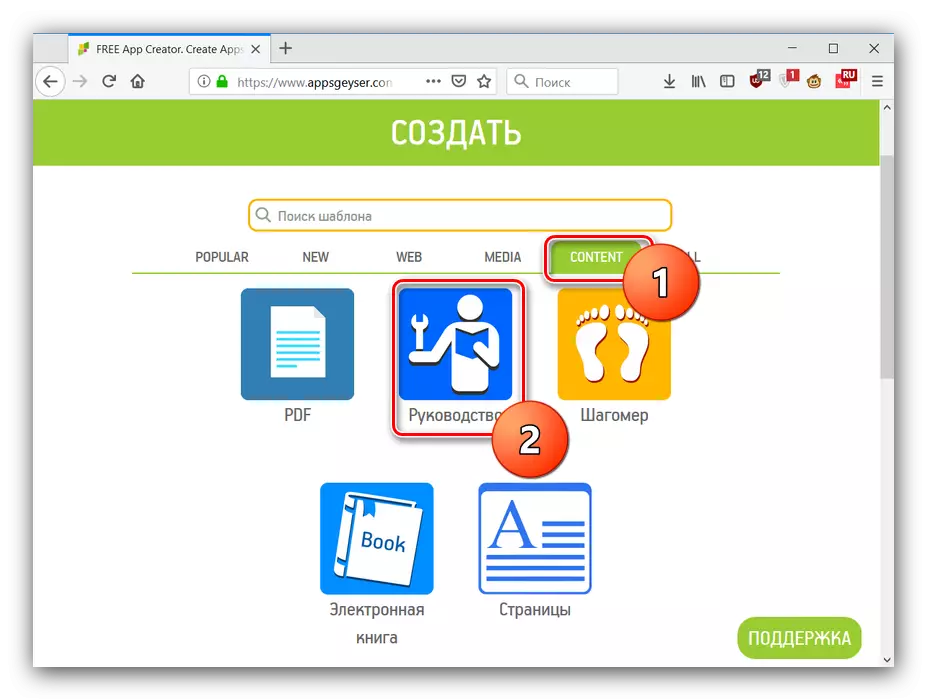
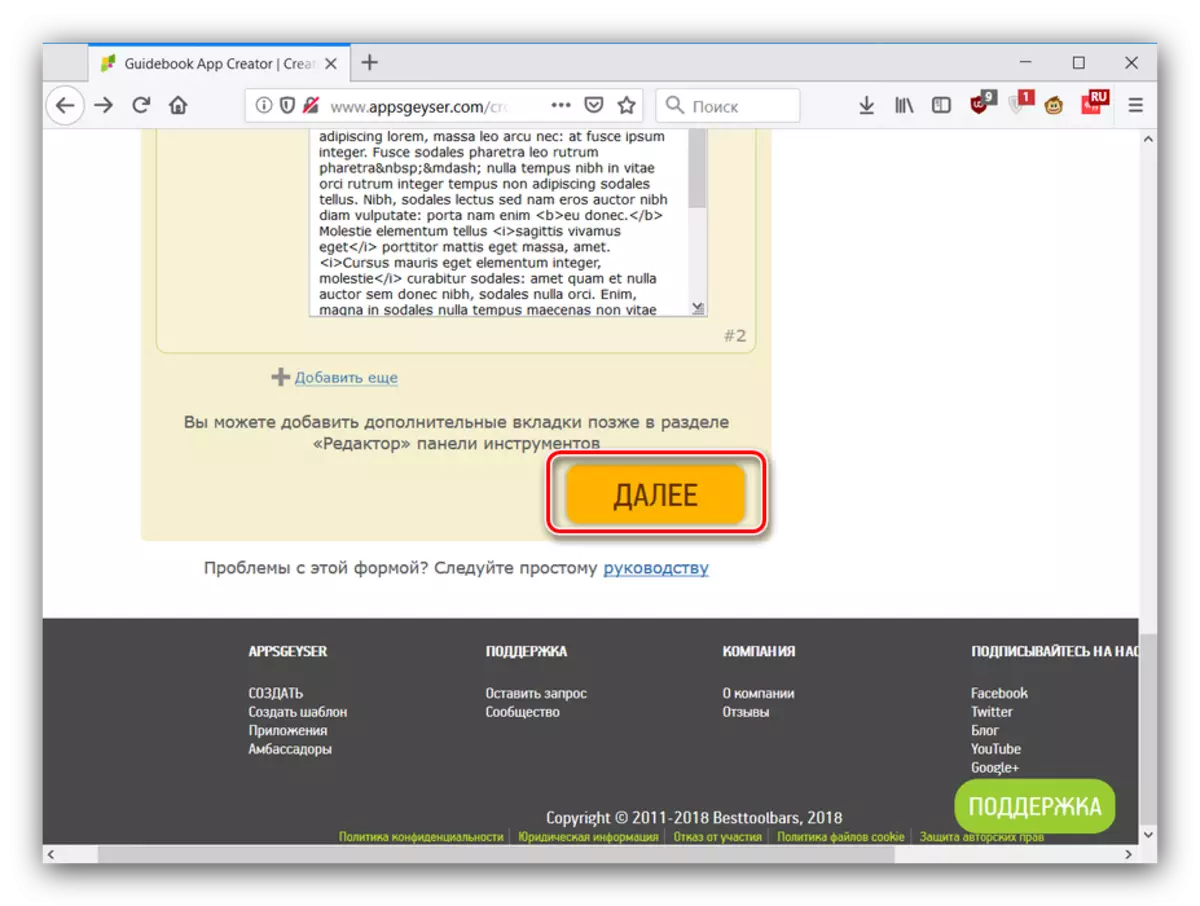
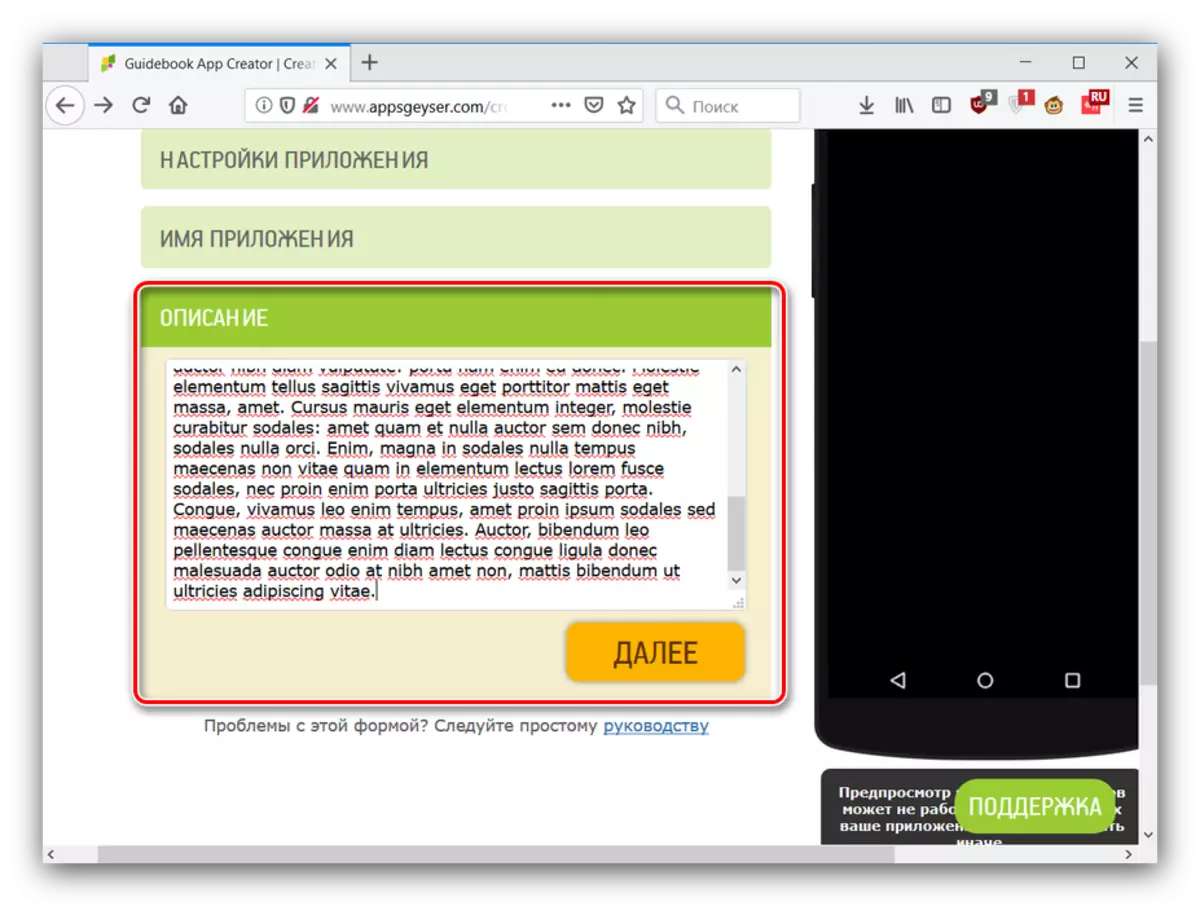
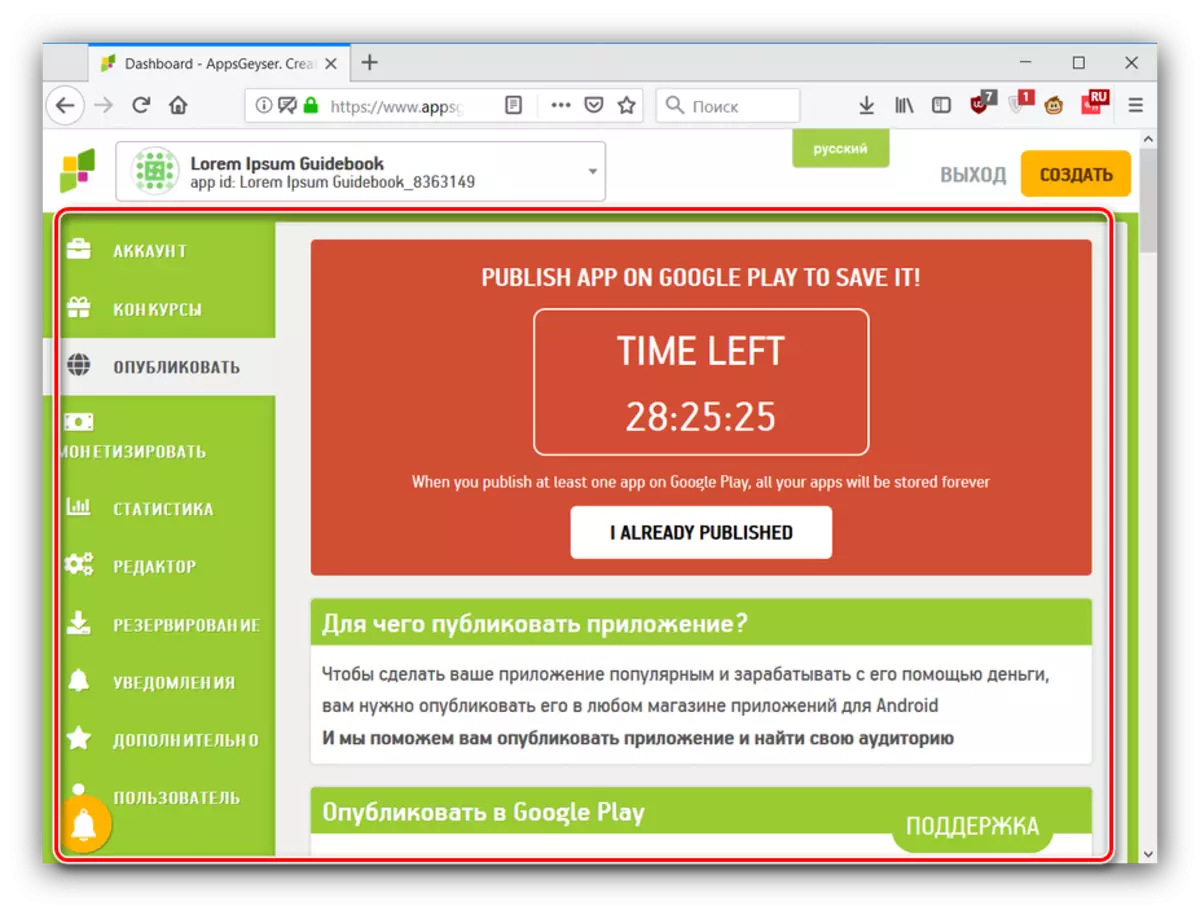
AppSgeyser सेवा सबसे दोस्ताना समाधानों में से एक है, इसलिए रूसी में खराब स्थानीयकरण के रूप में कमियों और कार्यक्रम के सीमित समय को पूरा किया जा सकता है।
Mobincube।
उन्नत सेवा जो आपको एंड्रॉइड और आईओएस दोनों के लिए एप्लिकेशन बनाने की अनुमति देती है। पिछले समाधान के विपरीत, कार्यक्रम बनाने के मूल तरीके पैसे कमाए बिना उपलब्ध हैं। सबसे आसान समाधानों में से एक के रूप में स्थिति।
एक Minkyub के माध्यम से एक प्रोग्राम बनाने के लिए, निम्न कार्य करें:
Mobincube मुख्य पृष्ठ पर जाएं
- इस सेवा के साथ काम करने के लिए, पंजीकरण करने की भी आवश्यकता है - डेटा प्रविष्टि विंडो पर जाने के लिए प्रारंभ करें बटन पर क्लिक करें।
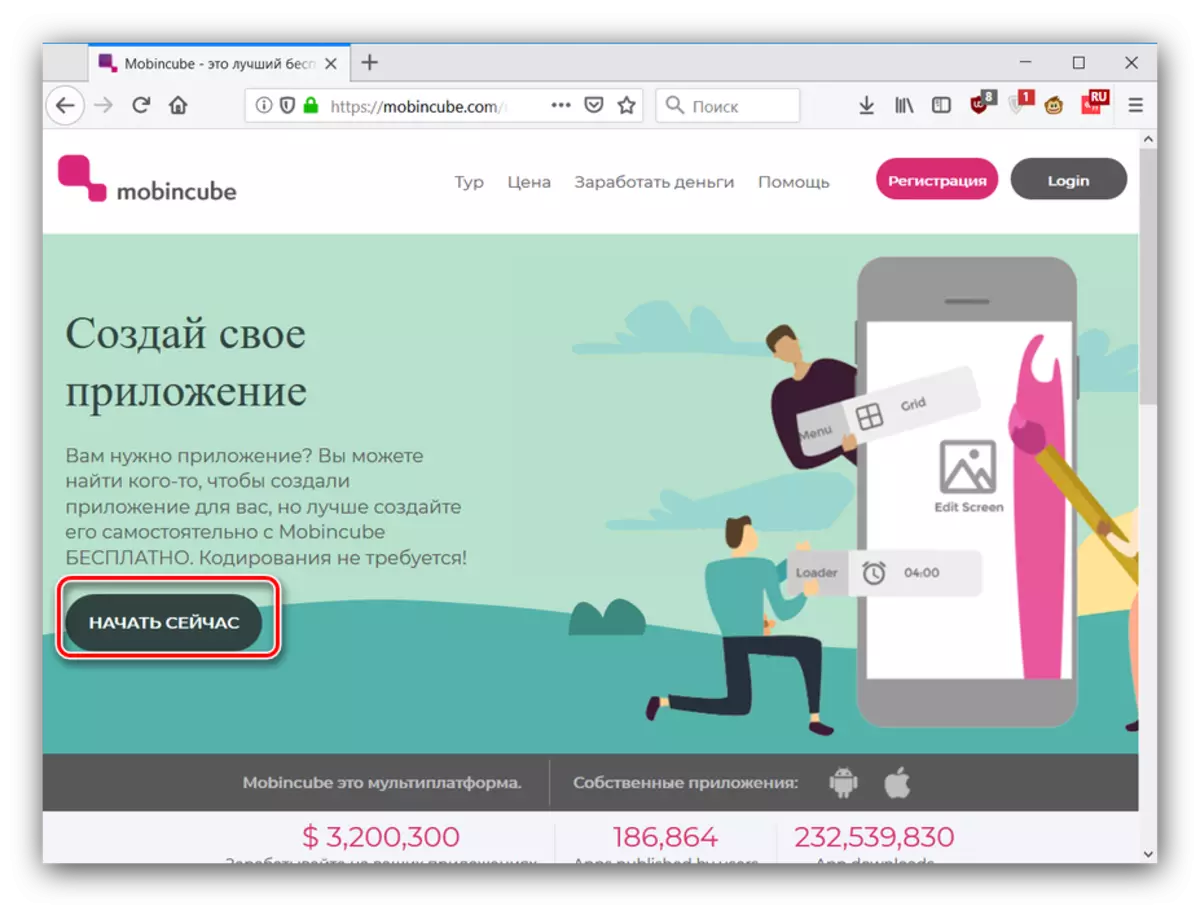
खाता बनाने की प्रक्रिया सरल है: उपयोगकर्ता नाम पंजीकृत करने के लिए पर्याप्त है, पासवर्ड दो बार दर्ज करें और दो बार दर्ज करें, फिर मेलबॉक्स निर्दिष्ट करें, उपयोग की शर्तों को परिचित करने के बारे में चेक बॉक्स को चिह्नित करें और "रजिस्टर" पर क्लिक करें।
- खाता बनाने के बाद, आप अनुप्रयोगों के निर्माण में जा सकते हैं। खाता विंडो में, "एक नया एप्लिकेशन बनाएं" पर क्लिक करें।
- एंड्रॉइड प्रोग्राम बनाने के लिए दो विकल्प उपलब्ध हैं - स्क्रैच से पूरी तरह से या टेम्पलेट्स का उपयोग करना। नि: शुल्क उपयोगकर्ता केवल दूसरे स्थान पर हैं। जारी रखने के लिए, आपको भविष्य के आवेदन का नाम दर्ज करने की आवश्यकता है और विंडो "विंडो" (खराब गुणवत्ता वाले स्थानीयकरण की लागत) में "बंद करें" बटन पर क्लिक करें।
- सबसे पहले, आवेदन का वांछित नाम दर्ज करें, यदि आपने पिछले चरण में ऐसा नहीं किया है। इसके बाद, ड्रॉप-डाउन मेनू में, टेम्पलेट्स की श्रेणी ढूंढें जिससे आप प्रोग्राम के लिए वर्कपीस चुनना चाहते हैं।
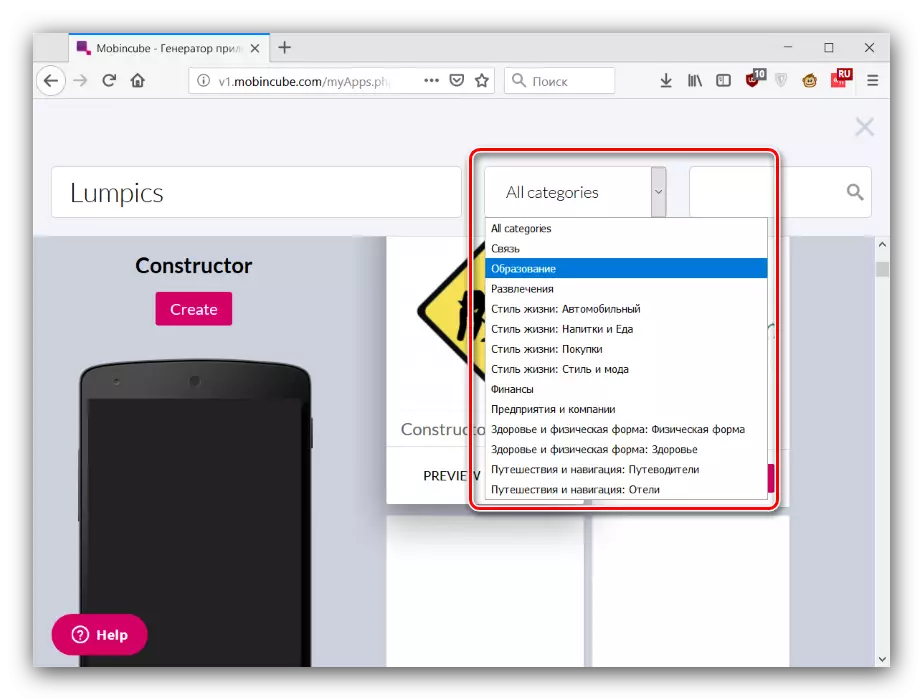
एक मैनुअल खोज भी उपलब्ध है, लेकिन इसके लिए आपको एक या किसी अन्य नमूना का सटीक नाम पता होना चाहिए, जिसे प्रवेश करने की आवश्यकता है। उदाहरण के तौर पर, "शिक्षा" और मूल कैटलॉग (चॉकलेट) पैटर्न श्रेणी चुनें। इसके साथ काम करना शुरू करने के लिए, "बनाएं" पर क्लिक करें।
- इसके बाद, हम एप्लिकेशन संपादक विंडो दिखाई देते हैं। ऊपर से, एक छोटा ट्यूटोरियल प्रदर्शित होता है (दुर्भाग्य से, केवल अंग्रेजी में)।
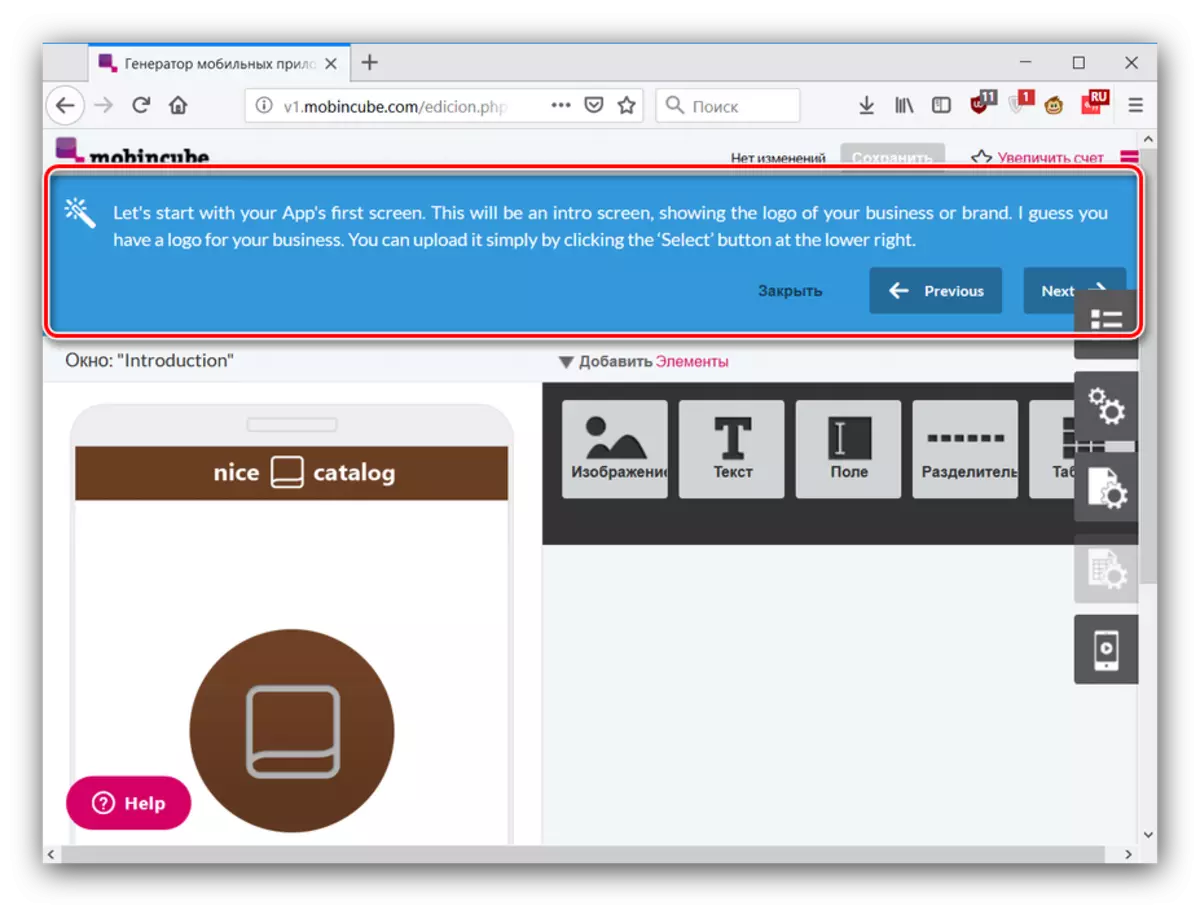
डिफ़ॉल्ट रूप से, एप्लिकेशन पृष्ठ का ऐप दाईं ओर खुलता है। प्रत्येक टेम्पलेट के लिए, वे अलग हैं, लेकिन इस नियंत्रण को एक या किसी अन्य संपादन विंडो में त्वरित रूप से संक्रमण करने की क्षमता के साथ जोड़ती है। आप सूची आइकन के साथ लाल आइटम दबाकर विंडो को बंद कर सकते हैं।
- अब चलो आवेदन करने के लिए सीधे चलते हैं। प्रत्येक खिड़कियों को अलग से संपादित किया जाता है, इसलिए तत्वों और कार्यों को जोड़ने की संभावना पर विचार करें। सबसे पहले, हम ध्यान देते हैं कि उपलब्ध क्षमताओं चयनित टेम्पलेट और चर विंडो के प्रकार पर निर्भर करते हैं, इसलिए हम कैटलॉग नमूने के लिए उदाहरण का पालन करना जारी रखते हैं। अनुकूलन योग्य दृश्य तत्वों में पृष्ठभूमि छवियां, पाठ्य जानकारी (दोनों मैन्युअल रूप से और इंटरनेट पर मनमानी संसाधन से), विभाजक, तालिकाओं और यहां तक कि वीडियो शामिल हैं। एक विशेष तत्व जोड़ने के लिए दो बार एलकेएम के साथ उस पर क्लिक करें।
- आवेदन के हिस्सों को संपादित करना कर्सर को मँडराने पर होता है - शिलालेख "संपादित करें" पॉप अप करेगा, उस पर क्लिक करें।
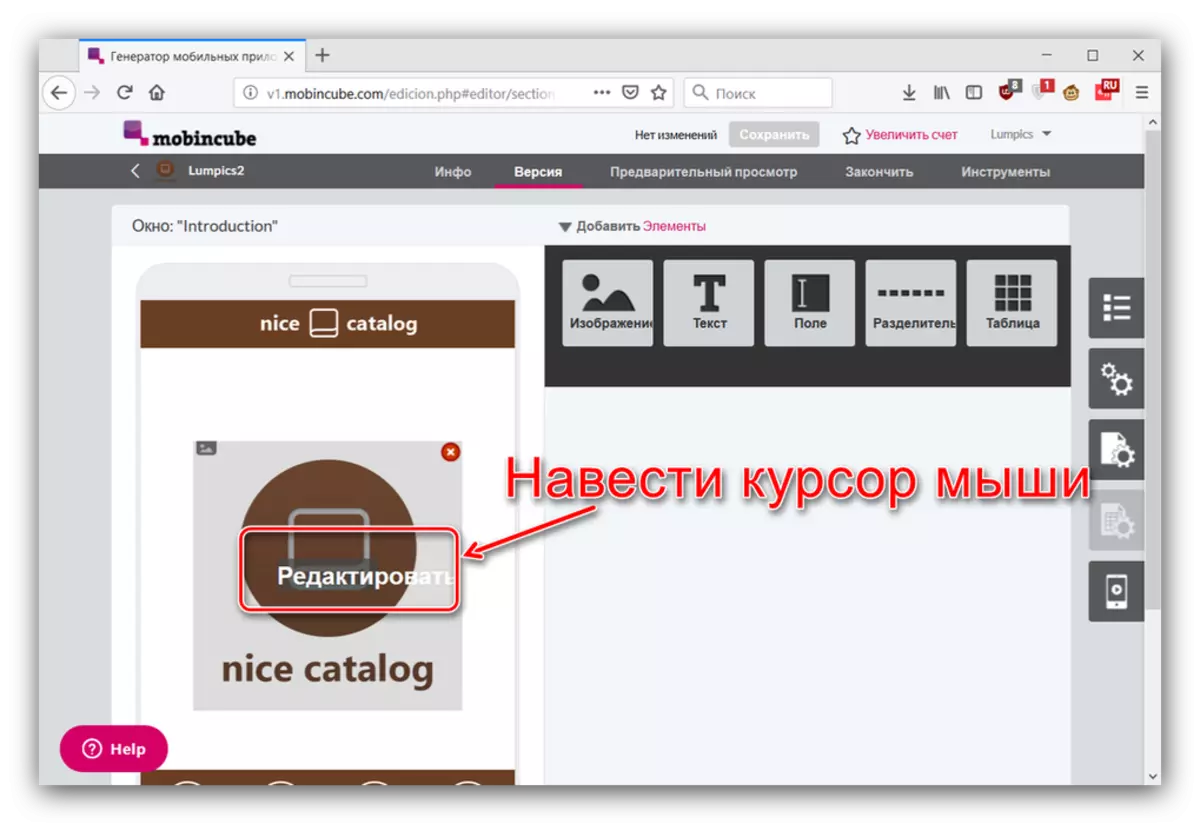
आप पृष्ठभूमि, स्थान और अनुकूलन की चौड़ाई को बदल सकते हैं, साथ ही साथ कुछ कार्यों को टाई कर सकते हैं: उदाहरण के लिए, एक निर्दिष्ट वेबसाइट पर जाएं, एक और विंडो खोलें, मल्टीमीडिया फ़ाइल को चलाने या बंद करें।
- एक विशिष्ट इंटरफ़ेस घटक के लिए विशिष्ट सेटिंग्स में शामिल हैं:
- "छवि" - एक मनमाने ढंग से चित्र लोड और स्थापित;
- "टेक्स्ट" - सरल स्वरूपण की संभावना के साथ टेक्स्ट जानकारी दर्ज करें;
- "फील्ड" - लिंक का नाम और दिनांक प्रारूप (संपादन के साथ खिड़की के नीचे चेतावनी पर ध्यान दें);
- "विभाजक" - विभाजन रेखा की शैली का चयन;
- "तालिका" - सेल टेबल कोशिकाओं की संख्या, साथ ही साथ आइकन स्थापित करने की स्थापना;
- "पाठ ऑनलाइन" - वांछित पाठ्य सूचना के लिए लिंक दर्ज करें;
- "वीडियो" - रोलर या रोलर्स लोड हो रहा है, साथ ही इस तत्व को दबाकर एक क्रिया।
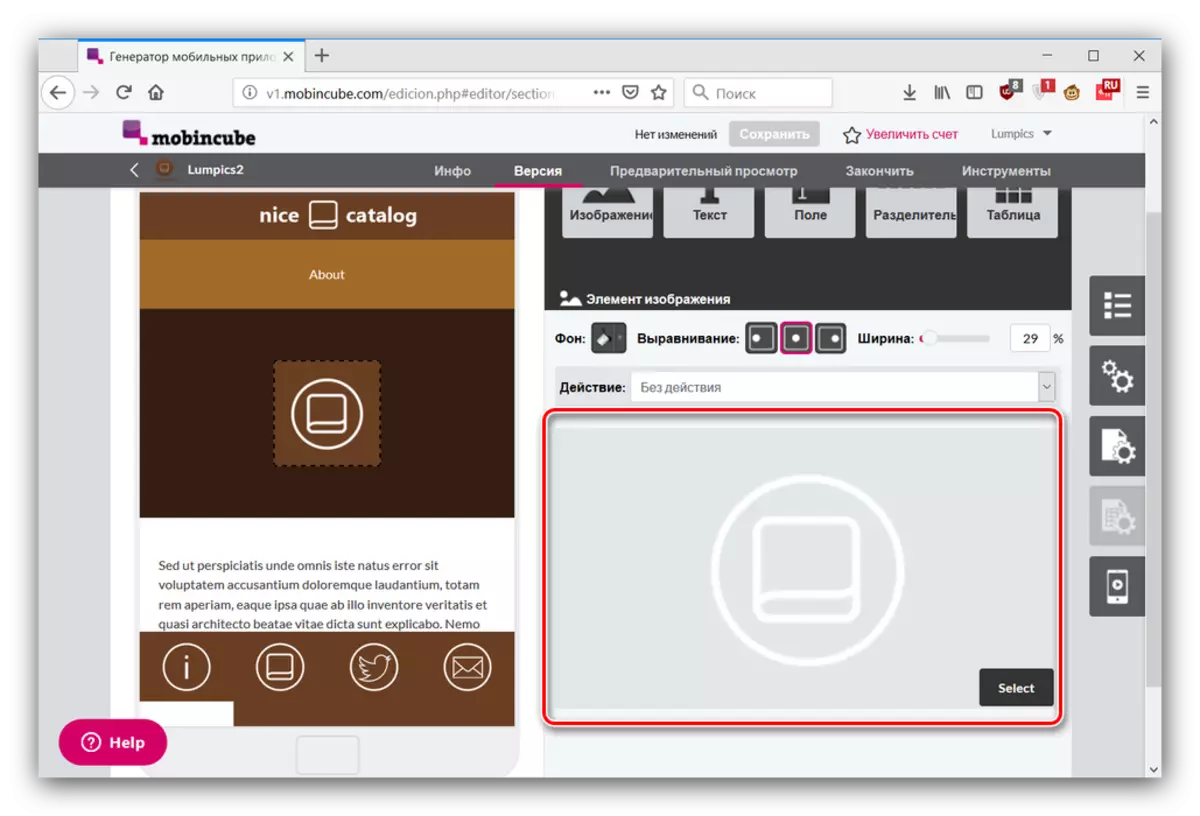
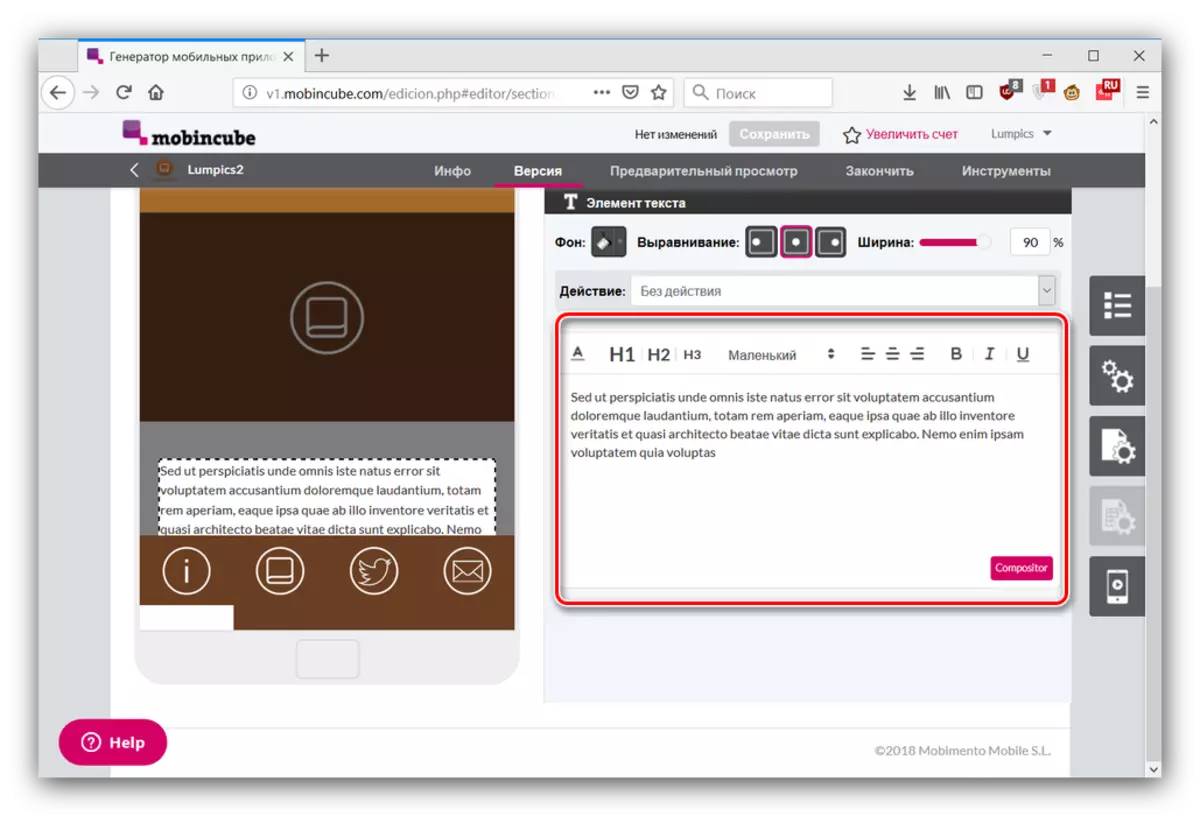
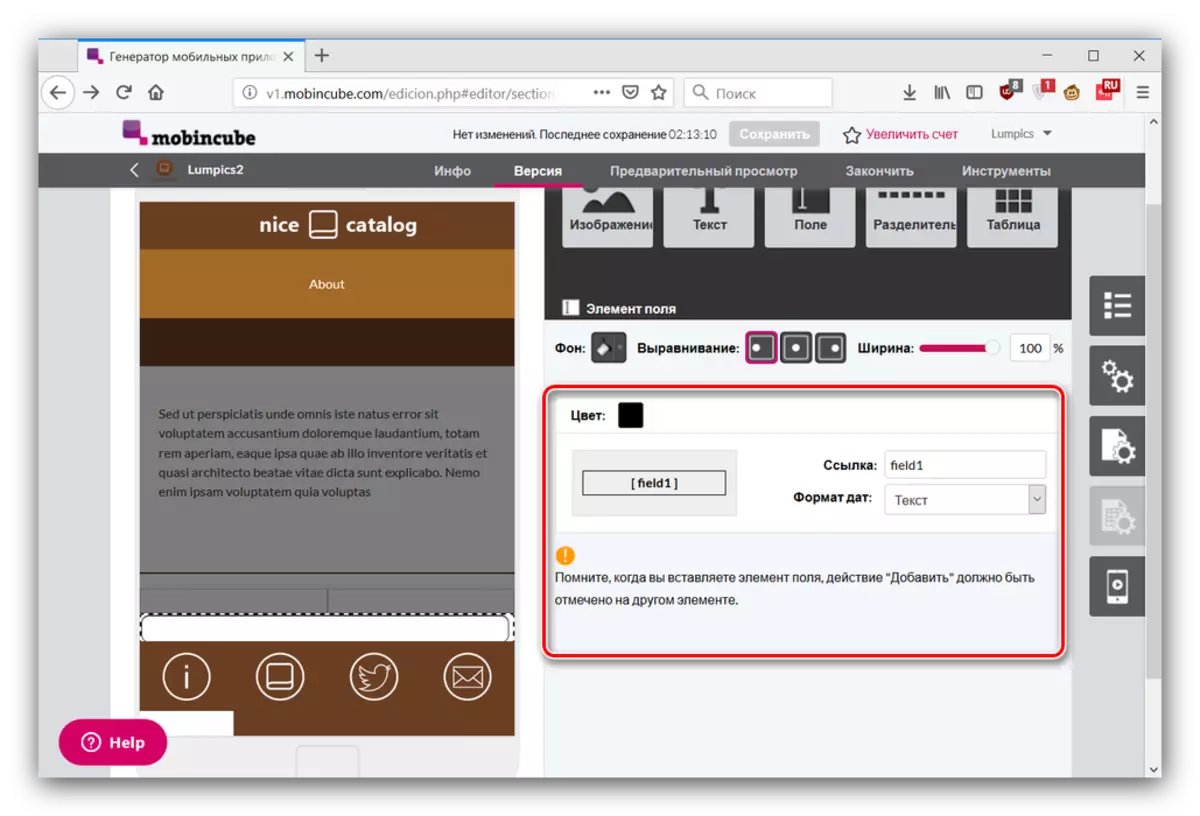
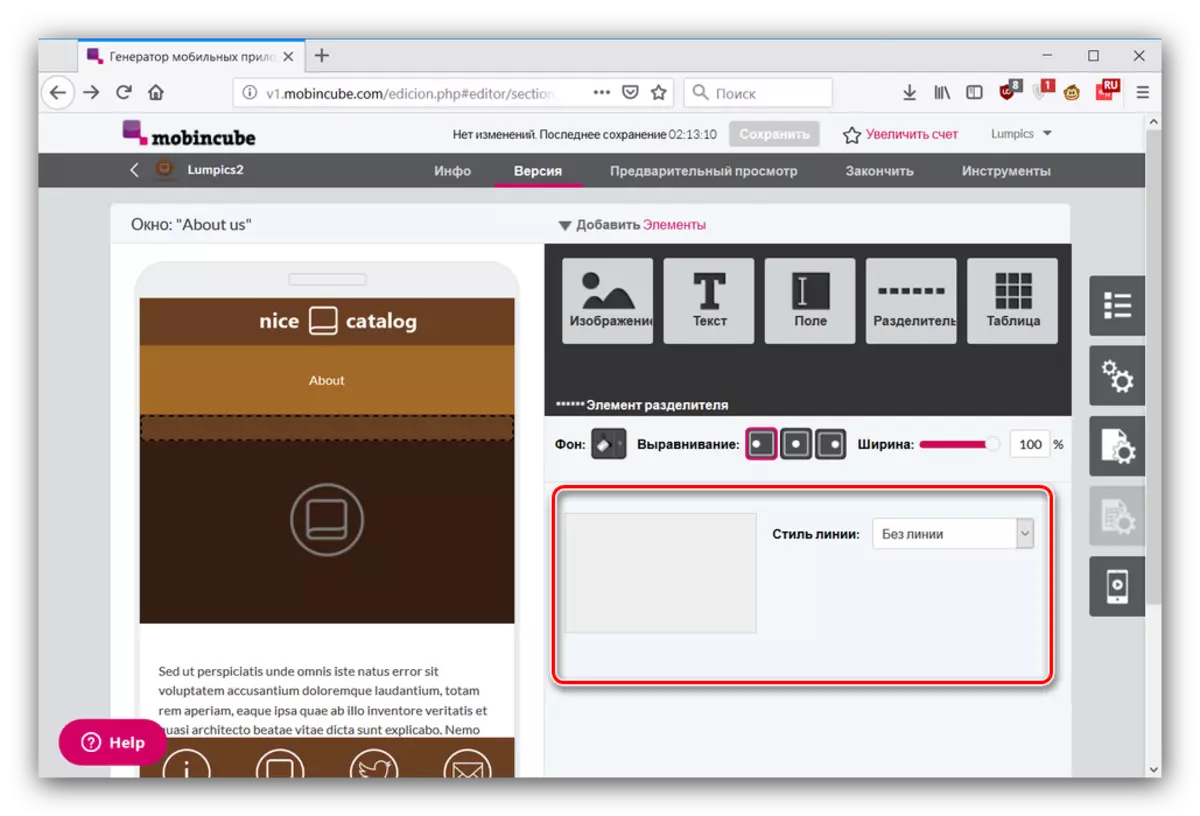
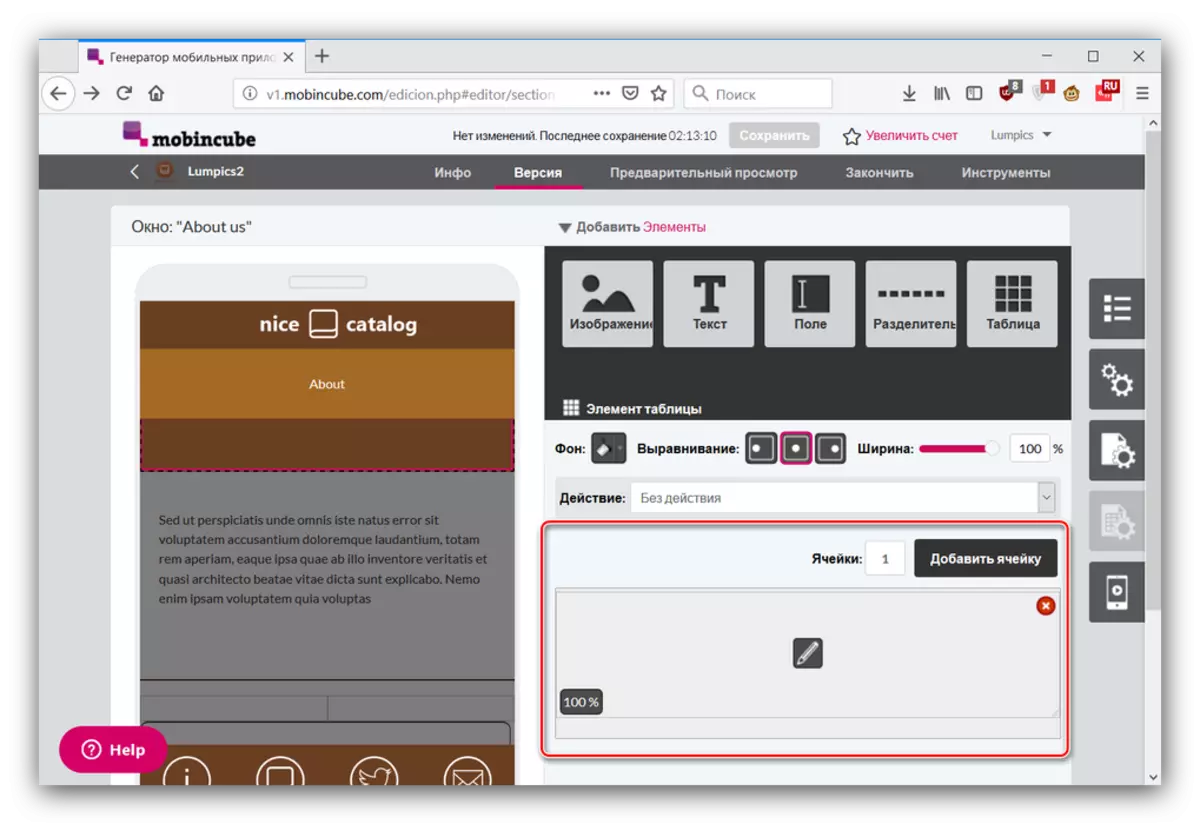

- साइड मेनू, दाईं ओर दिखाई देने वाले, उन्नत संपादन अनुप्रयोग के लिए उपकरण शामिल हैं। "एप्लिकेशन गुण" आइटम में सामान्य डिजाइन डिजाइन और इसके तत्वों के साथ-साथ संसाधन प्रबंधकों और डेटाबेस के विकल्प शामिल हैं।
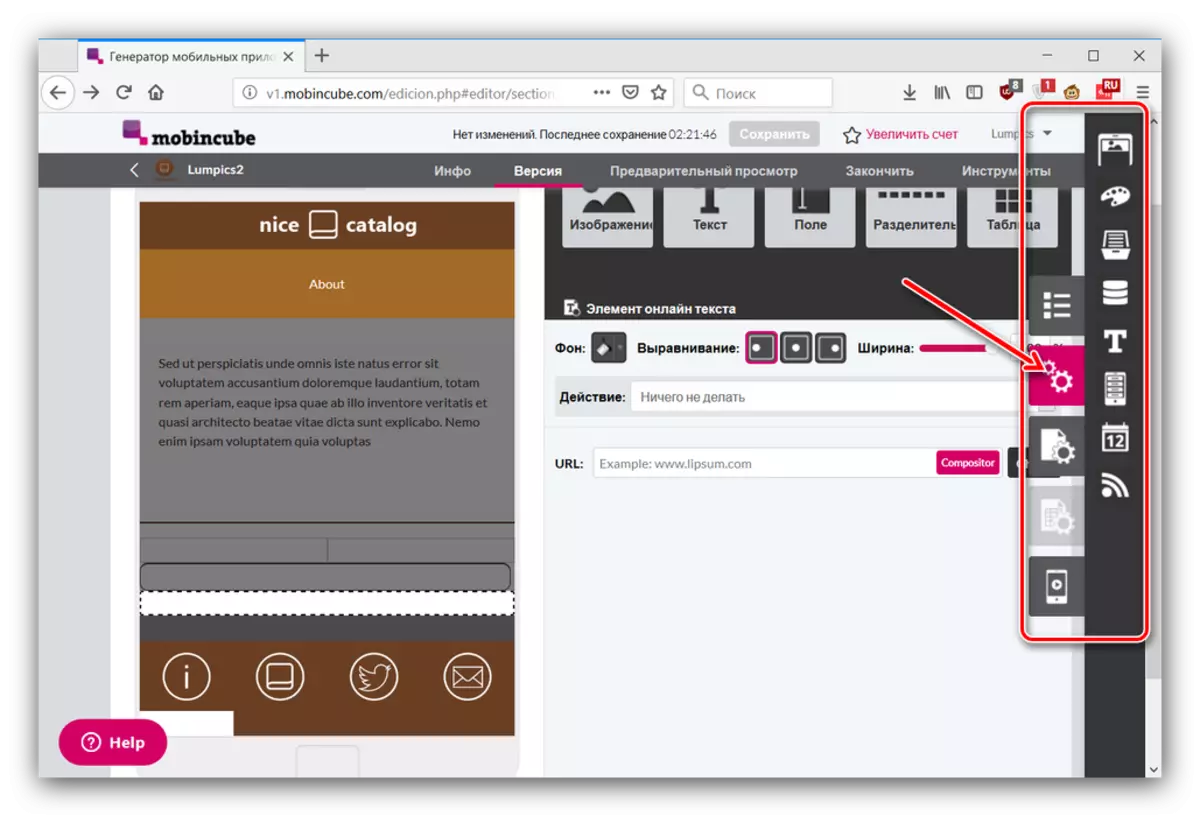
"विंडोज गुण" आइटम में छवि सेटिंग्स, पृष्ठभूमि, शैलियों, और आपको प्रदर्शन टाइमर और / या एक एंकर पॉइंट को कार्रवाई द्वारा वापस करने की अनुमति भी मिलती है।
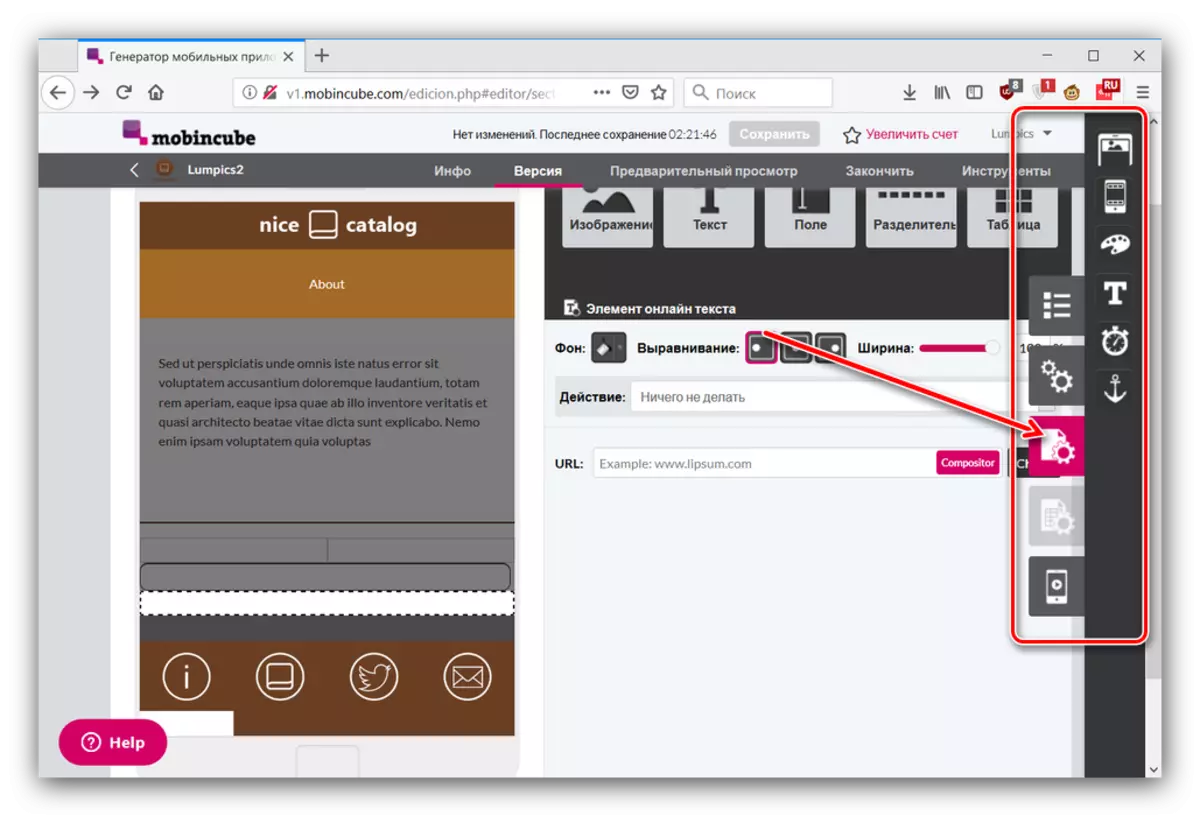
"दृश्य के गुण" विकल्प मुक्त खातों के लिए अवरुद्ध है, और अंतिम आइटम एप्लिकेशन का एक इंटरैक्टिव पूर्वावलोकन उत्पन्न करता है (सभी ब्राउज़रों में नहीं)।
- बनाए गए एप्लिकेशन का डेमो संस्करण प्राप्त करने के लिए, विंडो के शीर्ष पर टूलबार का पता लगाएं और पूर्वावलोकन टैब पर जाएं। इस टैब पर, "एंड्रॉइड पर देखें" अनुभाग में "अनुरोध" पर क्लिक करें।
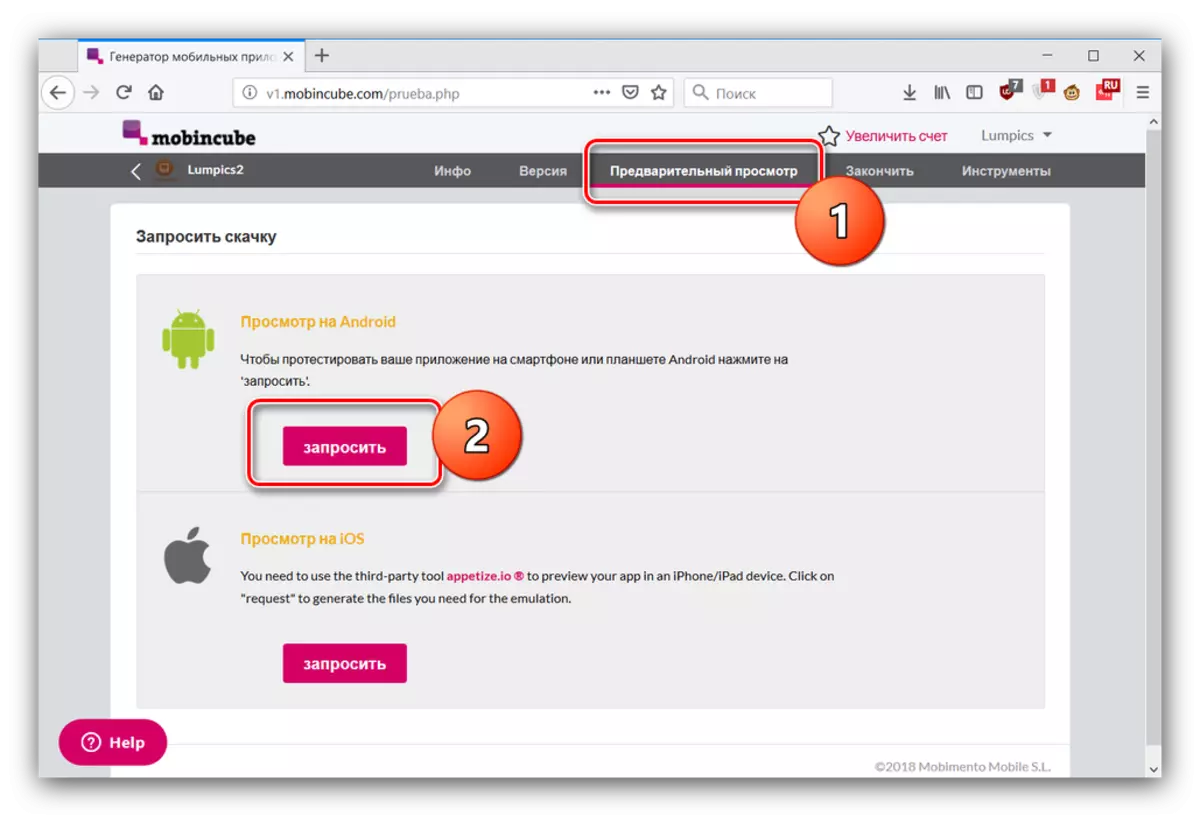
जब तक सेवा एपीके फ़ाइल उत्पन्न नहीं करती है, तब तक प्रतीक्षा करें, फिर प्रस्तावित बूट विधियों में से एक का उपयोग करें।
- टूलबार के दो अन्य टैब आपको परिणामी प्रोग्राम को एप्लिकेशन स्टोर में से एक में प्रकाशित करने और कुछ अतिरिक्त सुविधाओं को सक्रिय करने की अनुमति देते हैं (उदाहरण के लिए, मुद्रीकरण)।
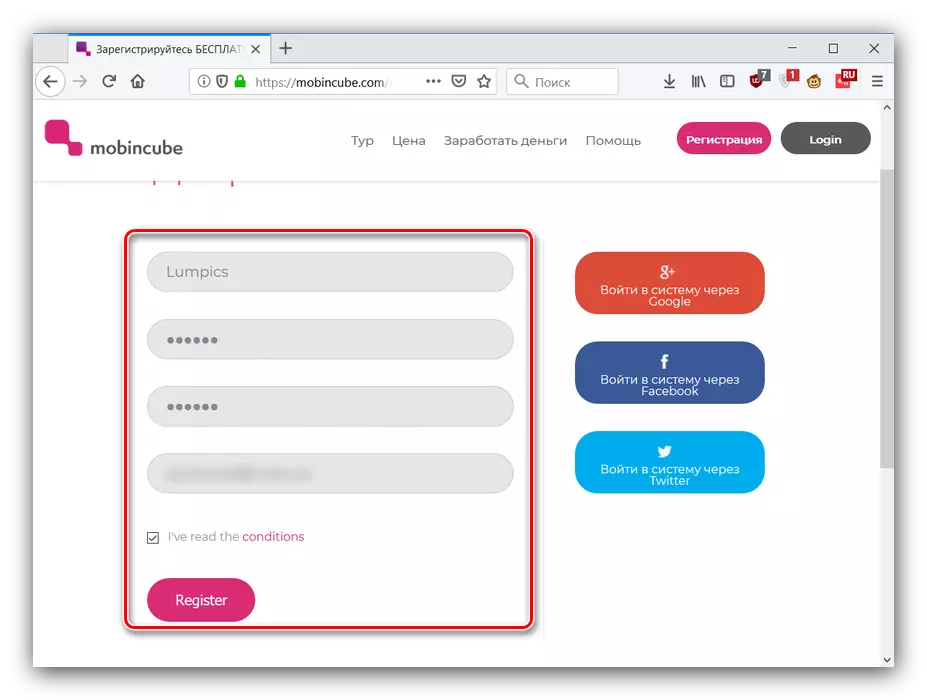
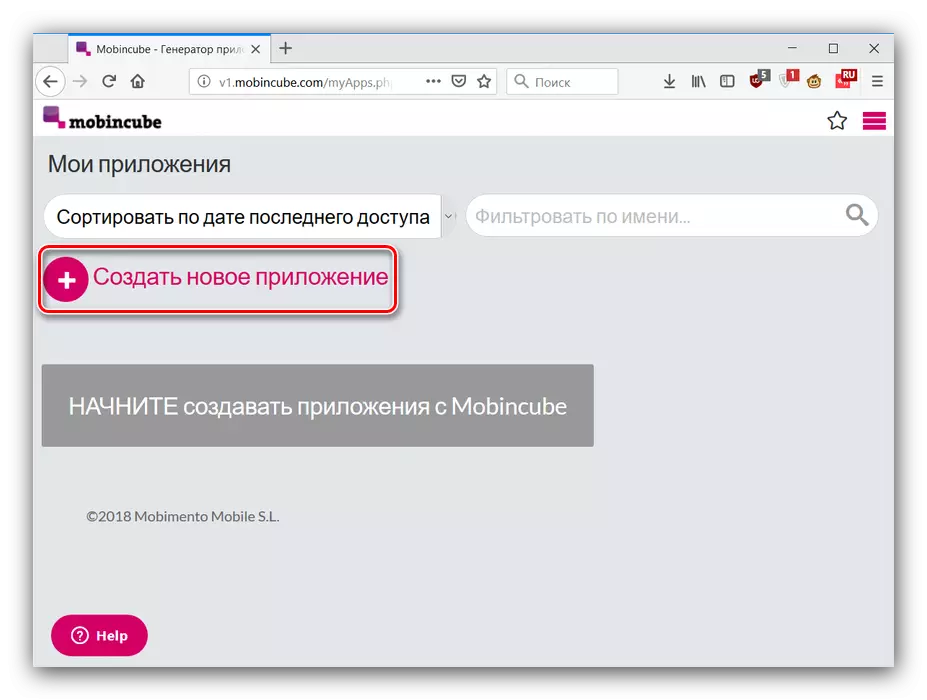
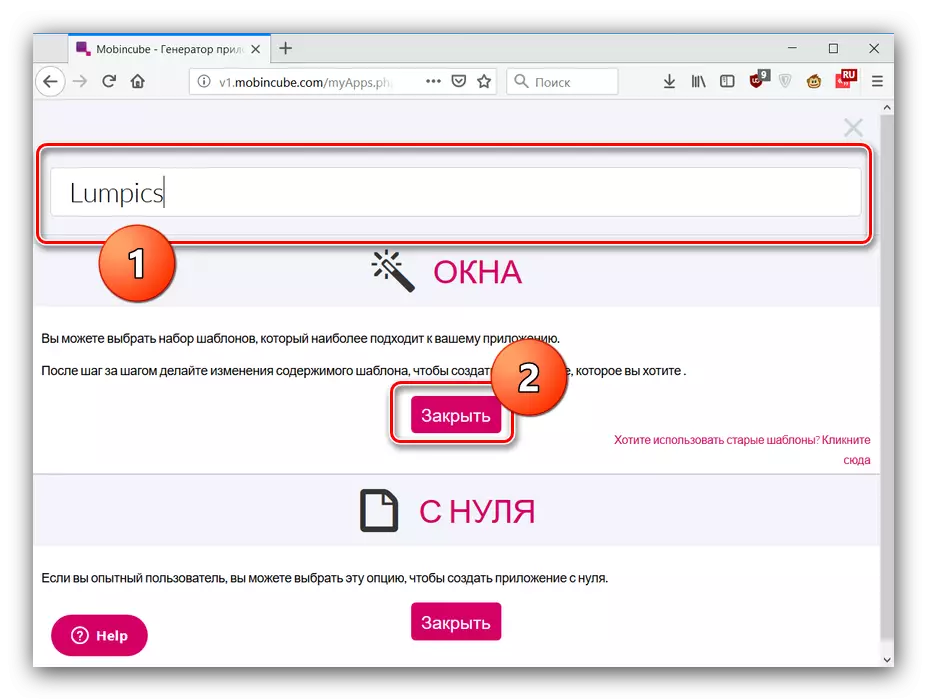
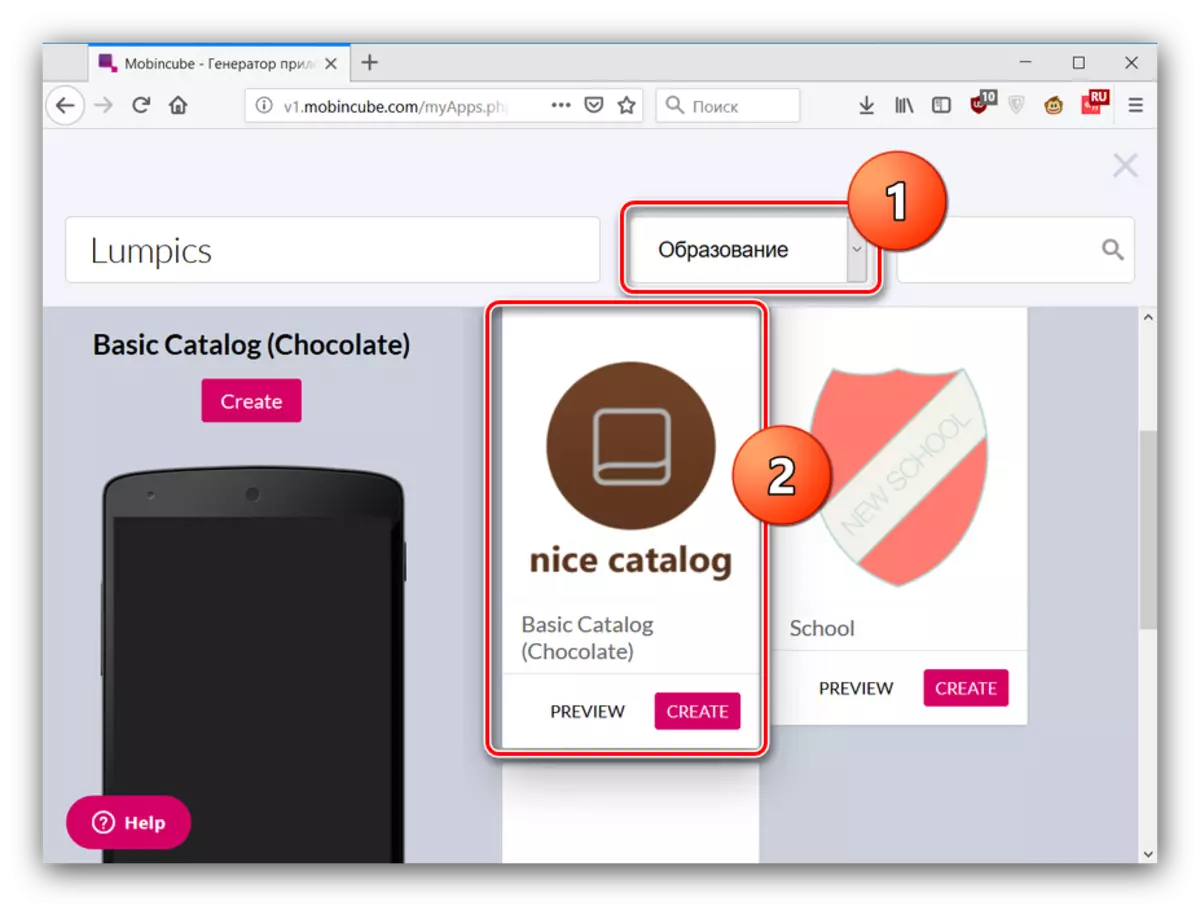
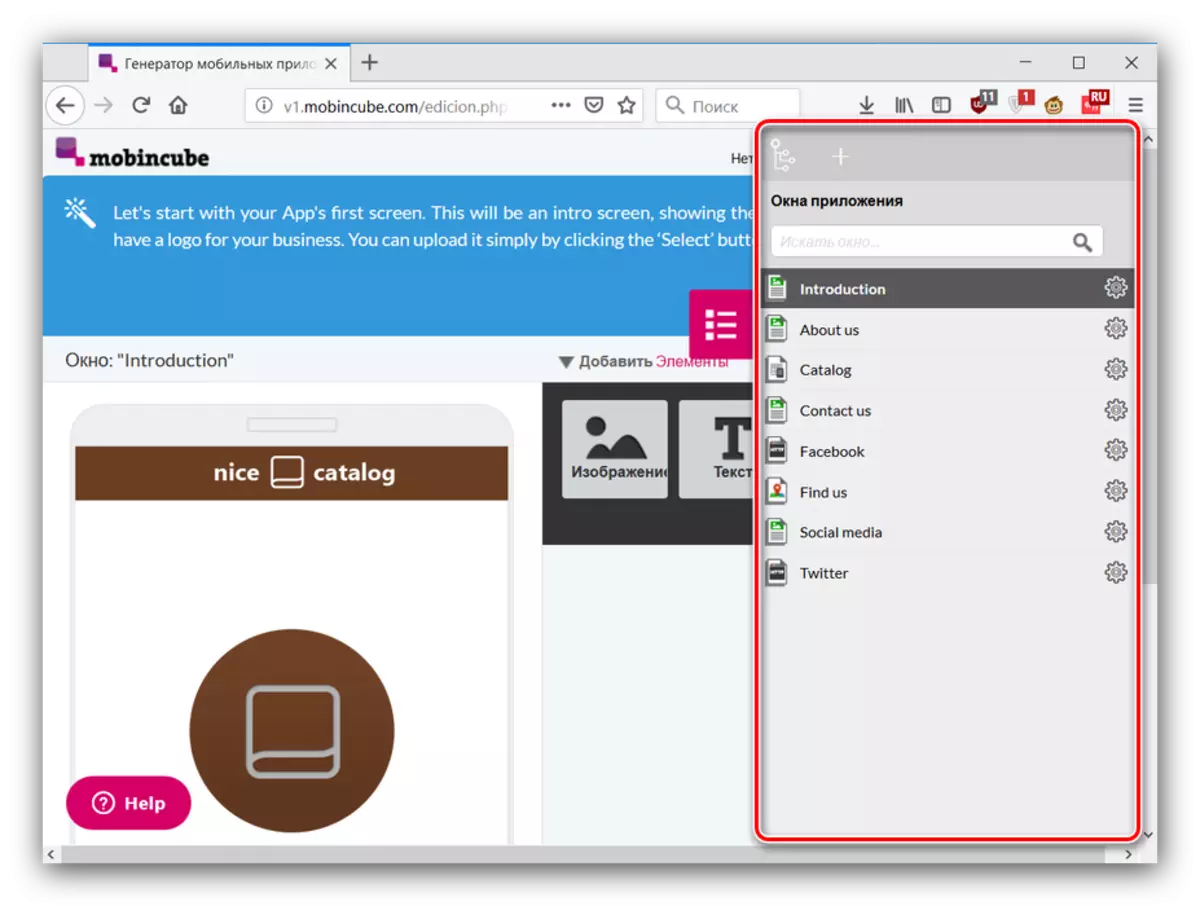
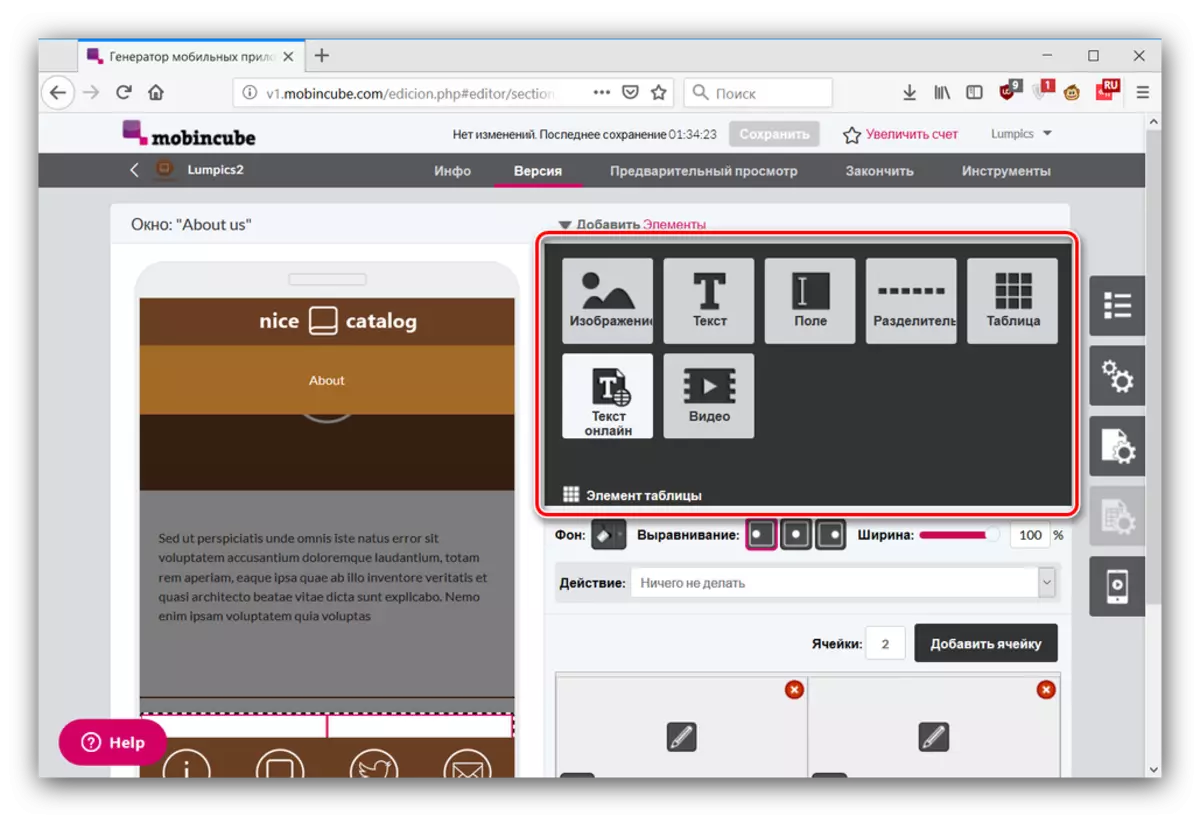
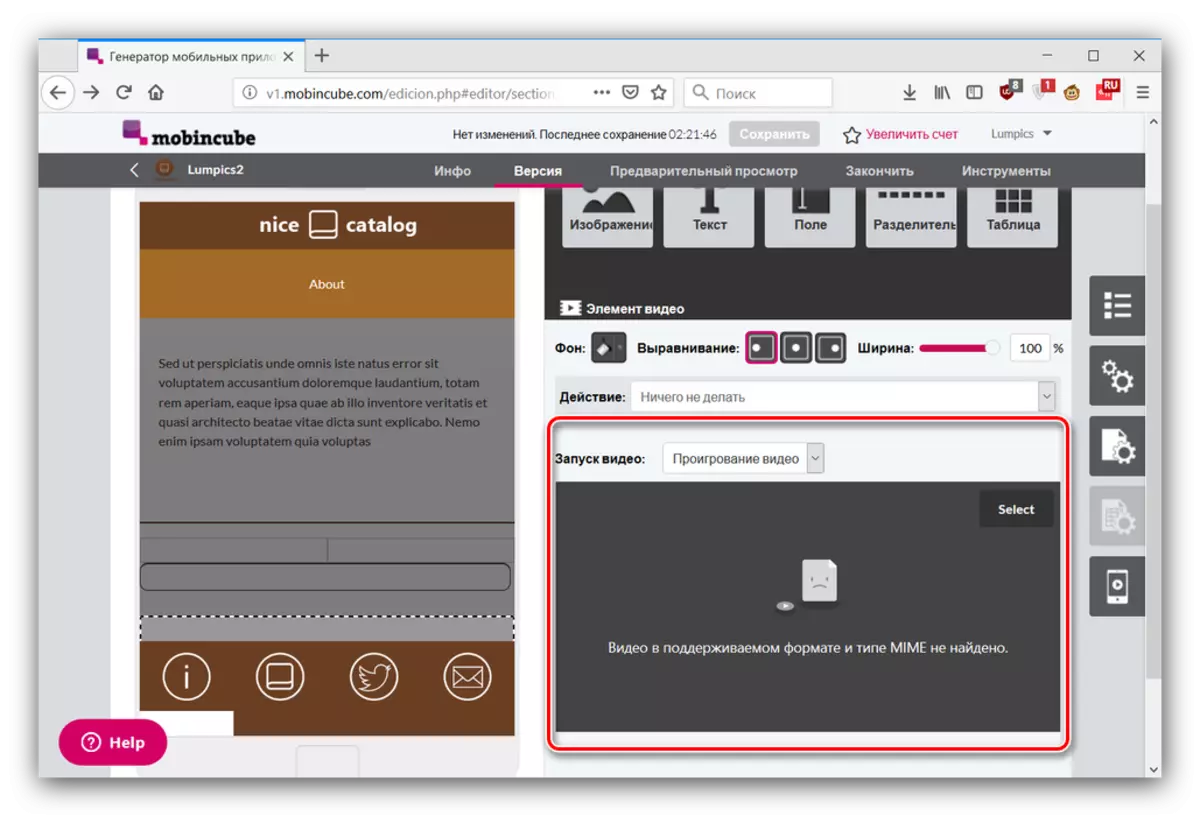
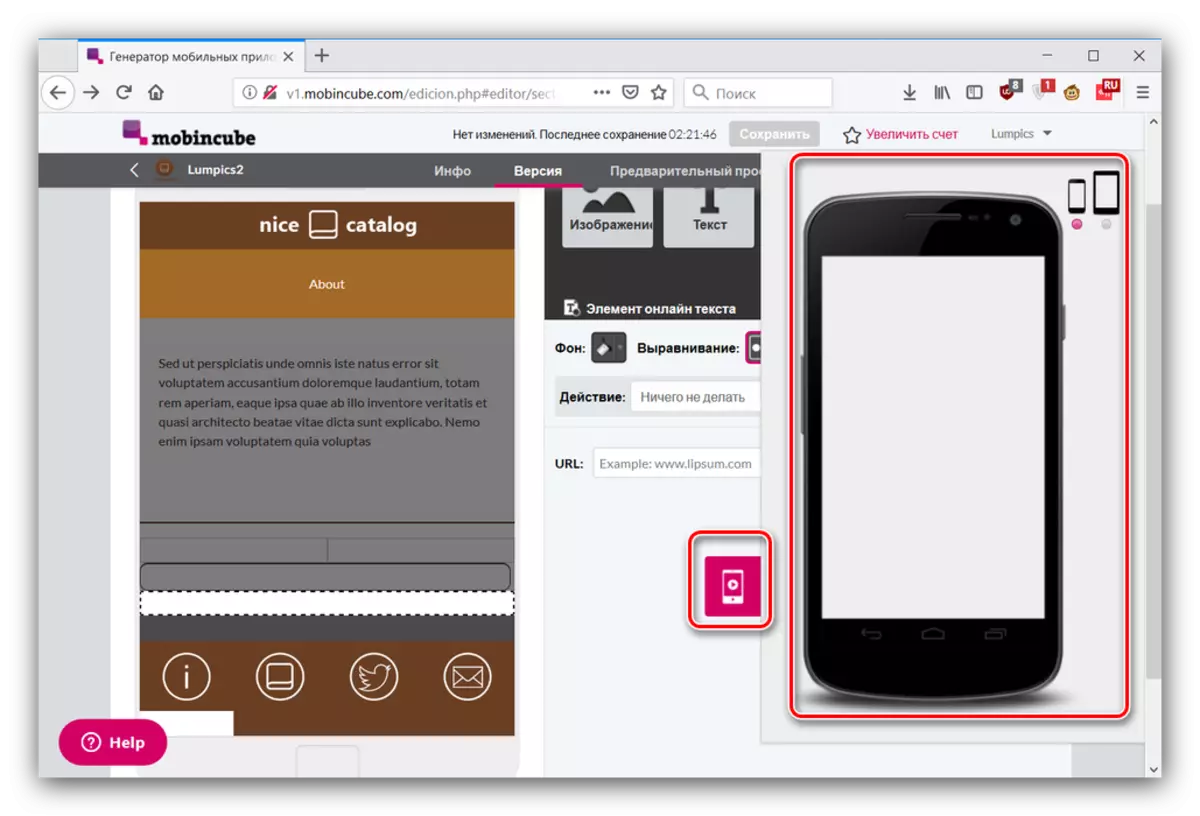
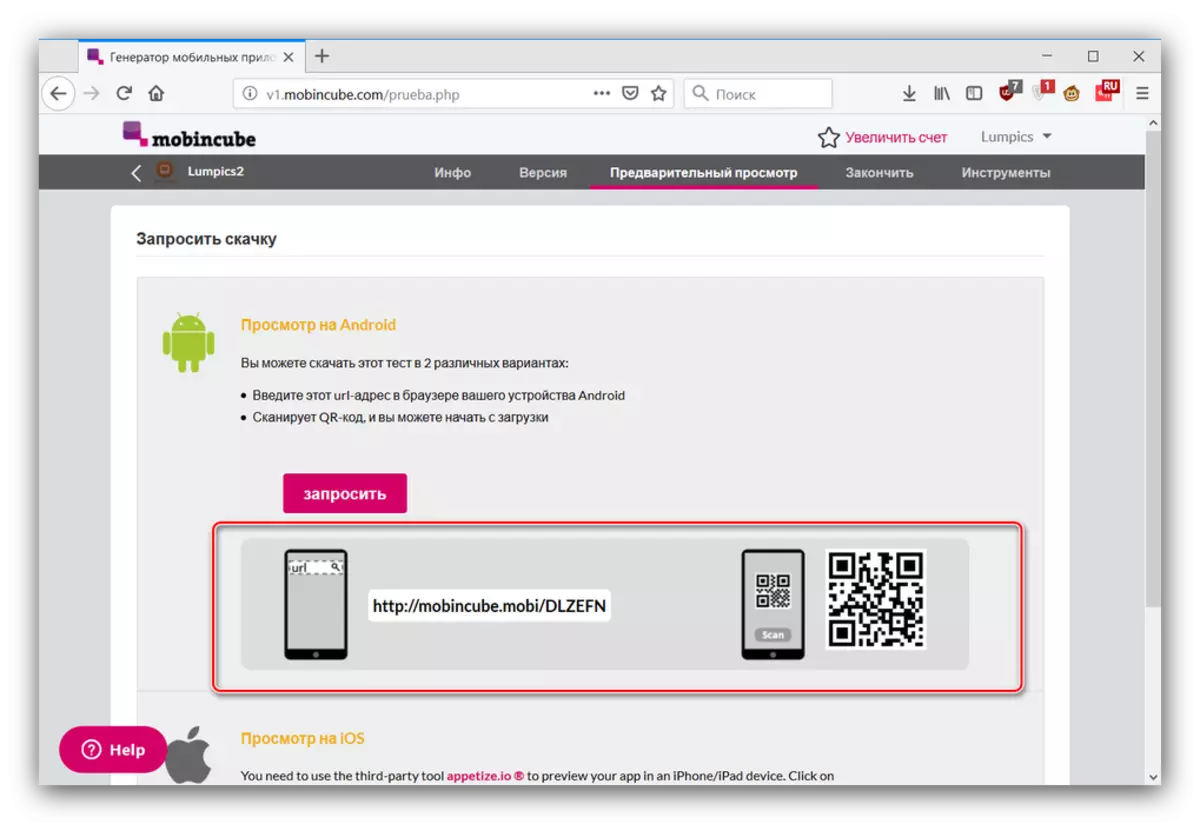
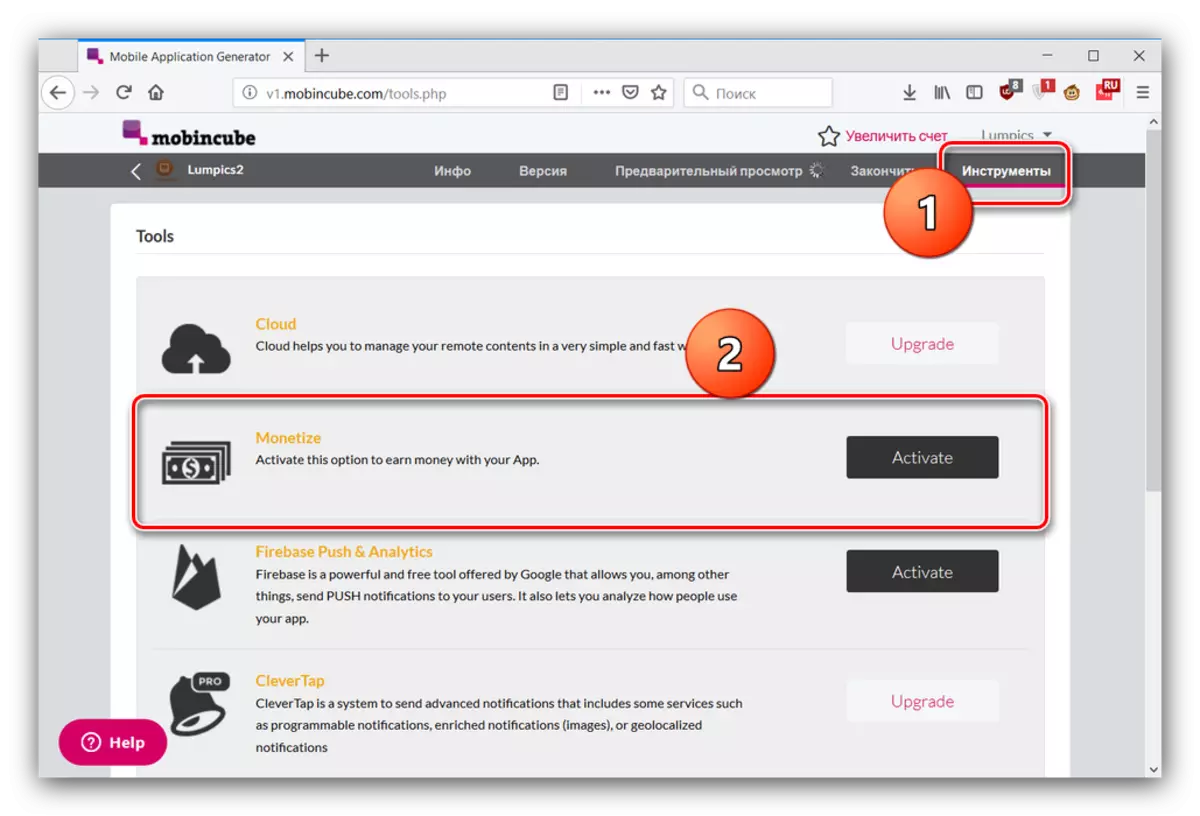
जैसा कि आप देख सकते हैं, MobIncube एंड्रॉइड अनुप्रयोगों को बनाने की एक और अधिक जटिल और उन्नत सेवा है। यह आपको कार्यक्रम के लिए और अवसर जोड़ने की अनुमति देता है, लेकिन इसकी कीमत कम गुणवत्ता वाले स्थानीयकरण और मुफ्त खाते की सीमाएं हैं।
निष्कर्ष
हमने दो अलग-अलग संसाधनों के उदाहरण पर ऑनलाइन एंड्रॉइड एप्लिकेशन ऑनलाइन बनाने के तरीकों की समीक्षा की। जैसा कि आप देख सकते हैं, दोनों निर्णय समझौता हैं - एंड्रॉइड स्टूडियो की तुलना में अपने कार्यक्रमों को उनके लिए बनाना आसान है, लेकिन एक आधिकारिक विकास पर्यावरण के रूप में रचनात्मकता की ऐसी स्वतंत्रता, वे पेशकश नहीं करते हैं।
